Page 1
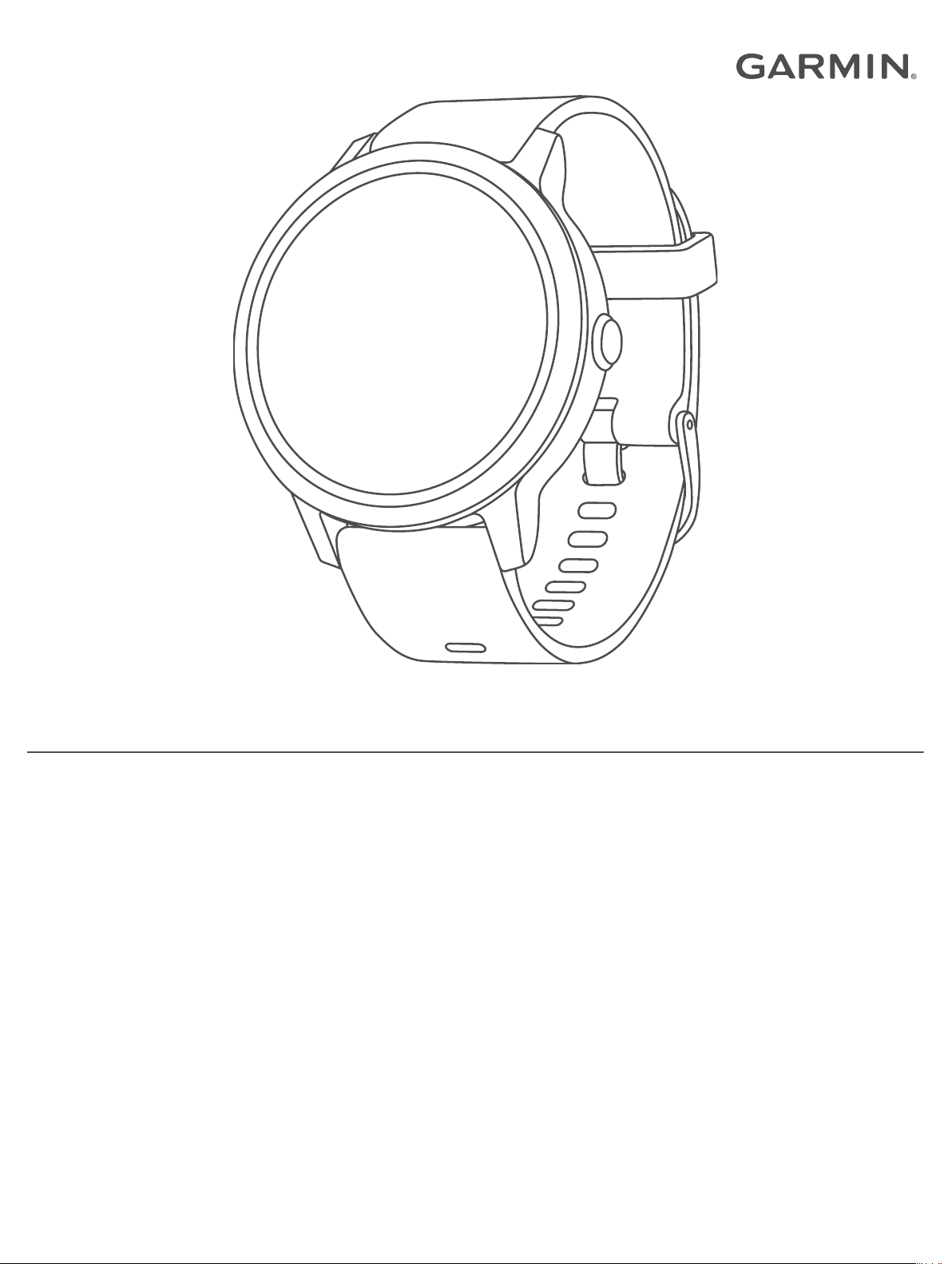
VÍVOACTIVE® 3
Руководство пользователя
Page 2
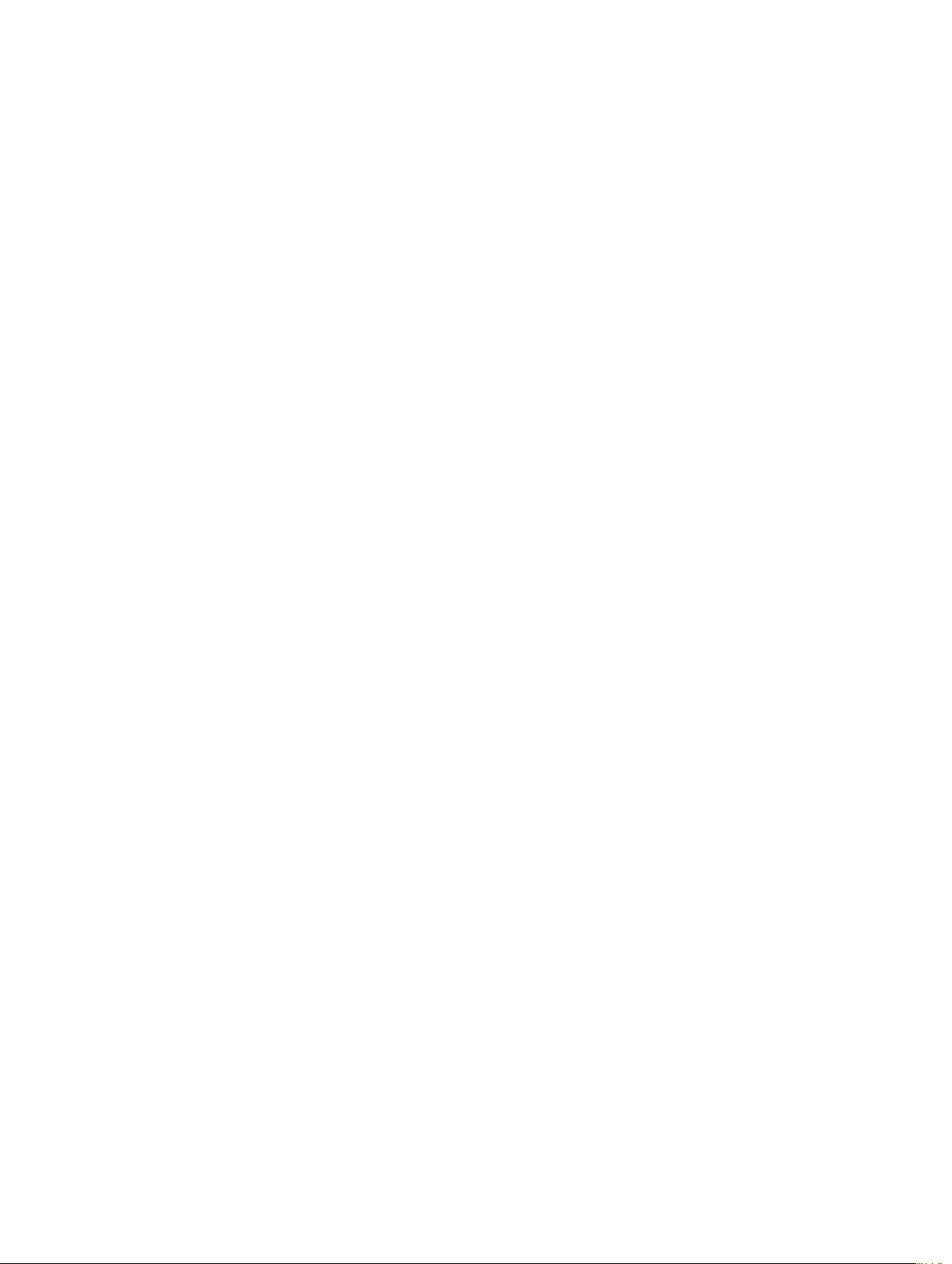
© 2017 Garmin Ltd. или подразделения
Все права сохранены. Согласно законодательству о защите авторских прав полное или частичное копирование данного руководства без письменного разрешения компании Garmin
не допускается. Компания Garmin оставляет за собой право изменять или улучшать свои продукты и вносить изменения в содержание данного руководства без обязательства
уведомлять какое-либо лицо или организацию о таких изменениях или улучшениях. Последние обновления и дополнительные сведения об использовании этого продукта доступны
на веб-сайте www.garmin.com.
Garmin®, логотип Garmin, ANT+®, Auto Lap®, Auto Pause®, Edge®, VIRB® и vívoactive® являются товарными знаками компании Garmin Ltd. или ее подразделений, зарегистрированными в
США и других странах. Connect IQ™, Garmin Connect™, Garmin Express™, Garmin Move IQ™, Garmin Pay™, Side Swipe™, tempe™, Varia™ и Varia Vision™ являются товарными знаками
компании Garmin Ltd. или ее подразделений. Данные товарные знаки запрещено использовать без явного разрешения Garmin.
American Heart Association® является зарегистрированным товарным знаком American Heart Association, Inc. Android™ является товарным знаком компании Google, Inc. Apple® и Mac
®
являются товарными знаками корпорации Apple Inc., зарегистрированными в США и других странах. Текстовый знак и логотипы Bluetooth® принадлежат ассоциации Bluetooth SIG,
Inc. Любое использование этих знаков компанией Garmin осуществляется по лицензии. Расширенные средства анализа частоты пульса разработаны компанией Firstbeat. Windows
является зарегистрированным товарным знаком компании Microsoft Corporation в США и других странах. The Cooper Institute®, а также любые связанные товарные знаки, являются
собственностью The Cooper Institute. Расширенные средства анализа частоты пульса разработаны компанией Firstbeat. Другие товарные знаки и названия являются собственностью
соответствующих владельцев. Другие товарные знаки и названия являются собственностью соответствующих владельцев.
В данном продукте может использоваться библиотека (Kiss FFT), лицензированная Марком Боргердингом (Mark Borgerding) в соответствии с лицензией BSD из 3 пунктов
http://opensource.org/licenses/BSD-3-Clause.
Данное устройство имеет сертификацию ANT+®. Список совместимых устройств и приложений см. по адресу: www.thisisant.com/directory.
Номер модели: A03190
®
Page 3
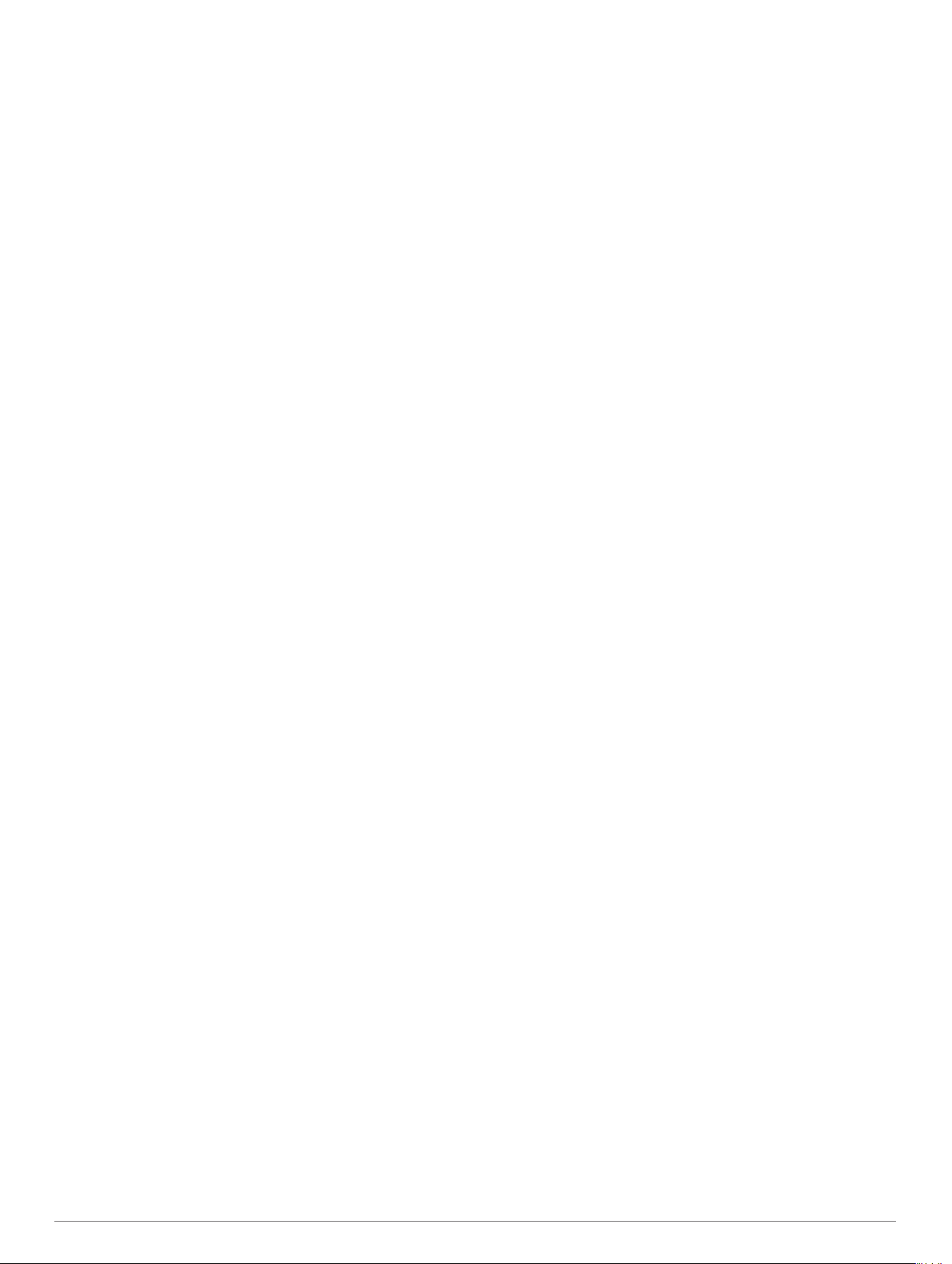
Содержание
Введение........................................................................ 1
Общая информация об устройстве......................................... 1
Советы по работе с сенсорным экраном........................... 1
Блокировка и разблокировка сенсорного экрана......... 1
Использование меню элементов управления................... 1
Советы по управлению с помощью Side Swipe................. 1
Значки........................................................................................ 1
Интеллектуальные функции...................................... 2
Сопряжение со смартфоном.................................................... 2
Подключаемые функции.......................................................... 2
Уведомления телефона...................................................... 2
Включение уведомлений Bluetooth................................ 2
Просмотр уведомлений.................................................. 2
Ответ на текстовое сообщение...................................... 3
Прием входящего телефонного вызова........................ 3
Управление уведомлениями.......................................... 3
Отключение технологии Bluetooth................................. 3
Использование режима «Не беспокоить».......................... 3
Поиск телефона................................................................... 3
Функции Connect IQ.................................................................. 3
Загрузка функций Connect IQ.............................................. 3
Загрузка функций Connect IQ с помощью компьютера..... 3
Garmin Pay™.................................................................. 3
Настройка кошелька Garmin Pay............................................. 4
Оплата покупки с помощью часов........................................... 4
Добавление карты в кошелек Garmin Pay.............................. 4
Управление кошельком Garmin Pay................................... 4
Изменение пароля Garmin Pay................................................ 4
Функции пульсометра................................................. 4
Частота пульса на запястье..................................................... 5
Ношение устройства и измерение частоты пульса...........5
Советы по повышению точности данных о частоте
пульса................................................................................... 5
Просмотр виджета частоты пульса.................................... 5
Передача данных о частоте пульса на устройства
Garmin................................................................................... 5
Выключение наручного пульсометра................................. 5
Информация о зонах частоты пульса..................................... 5
Настройка зон частоты пульса............................................5
Оценка нагрузки в зонах частоты пульса........................... 6
О расчетных значениях VO2 Max............................................ 6
Получение расчетного значения VO2 Max........................ 6
Отслеживание активности.......................................... 6
Автоподбор цели...................................................................... 6
Напоминание о движении........................................................ 6
Мониторинг сна......................................................................... 7
Время интенсивной активности............................................... 7
Подсчет времени интенсивной активности........................7
Garmin Move IQ™...................................................................... 7
Настройки отслеживания активности...................................... 7
Отключение отслеживания активности.............................. 7
Виджеты......................................................................... 7
Просмотр виджетов.................................................................. 8
Настройка ленты виджетов................................................. 8
Виджет Мой день...................................................................... 8
Просмотр виджета данных о погоде....................................... 8
Вариабельность частоты пульса и уровень стресса............. 8
Использование виджета уровня стресса........................... 8
Пульт дистанционного управления VIRB................................ 8
Управление экшн-камерой VIRB......................................... 8
Управление музыкой................................................................ 8
Управление воспроизведением музыки............................. 8
Приложения и занятия................................................. 9
Начало занятия......................................................................... 9
Советы по записи занятий...................................................9
Остановка занятия.................................................................... 9
Добавление пользовательского занятия................................ 9
Добавление или удаление занятия из Избранного................ 9
Занятия в помещении............................................................. 10
Запись силовых тренировок.............................................. 10
Калибровка расстояния для беговой дорожки................ 10
Занятия на свежем воздухе................................................... 10
Пробежка............................................................................ 10
Подготовка к заезду........................................................... 10
Просмотр лыжных забегов................................................ 11
Плавание................................................................................. 11
Плавание в бассейне......................................................... 11
Настройка размера бассейна........................................... 11
Термины по плаванию....................................................... 11
Гольф....................................................................................... 11
Загрузка полей для гольфа............................................... 11
Игра в гольф....................................................................... 11
Информация о лунке......................................................... 11
Изменение местоположения флажка.......................... 11
Просмотр направления к флажку................................ 12
Просмотр расстояния до препятствий и изгибов............ 12
Просмотр препятствий.......................................................12
Измерение дальности удара с помощью функции
AutoShot
Ведение счета.................................................................... 12
Просмотр истории ударов................................................. 13
Просмотр сводки по раунду.............................................. 13
Завершение раунда........................................................... 13
Настройки для гольфа....................................................... 13
.............................................................................. 12
Настройка метода подсчета баллов............................ 12
Отслеживание статистики игры в гольф..................... 12
Запись статистики игры в гольф.................................. 13
Настройки подсчета баллов......................................... 13
Тренировка.................................................................. 13
Настройка профиля пользователя........................................ 13
Спортивные цели............................................................... 13
Тренировки.............................................................................. 13
Выполнение тренировки.................................................... 13
Использование планов тренировок Garmin Connect....... 14
Запуск сегодняшней тренировки.................................. 14
Просмотр запланированных тренировок.................... 14
Личные рекорды......................................................................14
Просмотр личных рекордов.............................................. 14
Восстановление личных рекордов................................... 14
Удаление личных рекордов.............................................. 14
Удаление всех личных рекордов...................................... 14
Навигация.................................................................... 14
Сохранение местоположения................................................ 14
Удаление местоположения............................................... 15
Навигация к сохраненному местоположению...................... 15
Навигация к месту старта...................................................... 15
Остановка навигации.............................................................. 15
Компас..................................................................................... 15
Калибровка компаса вручную........................................... 15
История........................................................................ 15
Использование журнала.........................................................15
Просмотр времени в каждой зоне частоты пульса......... 15
Garmin Connect........................................................................15
Использование приложения Garmin Connect Mobile....... 16
Использование Garmin Connect на компьютере.............. 16
Настройка устройства............................................... 16
Изменение циферблата......................................................... 16
Содержание i
Page 4
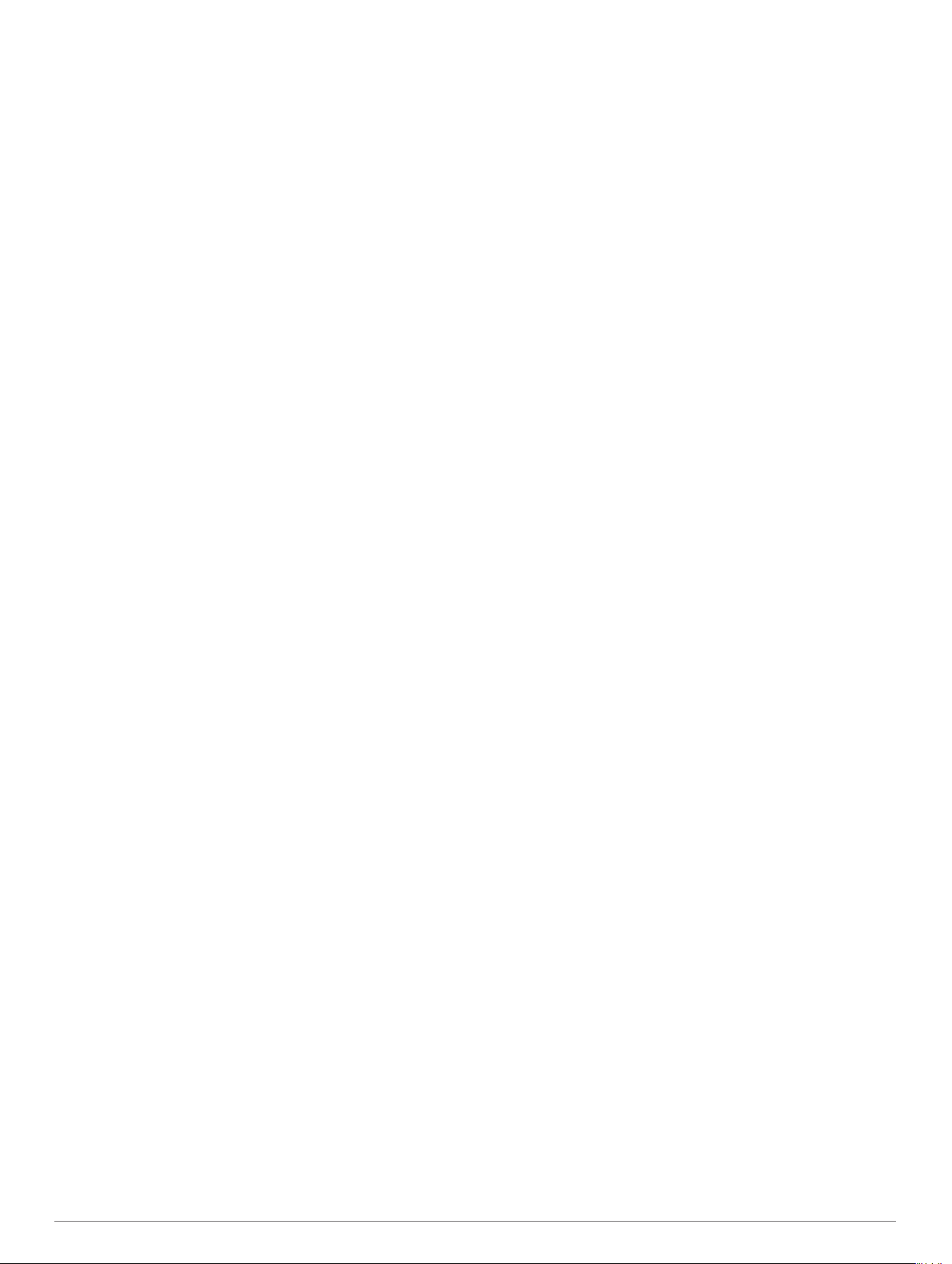
Создание пользовательского циферблата...................... 16
Настройка меню элементов управления.............................. 17
Настройки занятий и приложений......................................... 17
Настройка экранов данных............................................... 17
Оповещения....................................................................... 17
Настройка оповещения................................................. 18
Auto Lap...............................................................................18
Отметка кругов с помощью функции Auto Lap............ 18
Использование Auto Pause®............................................. 18
Использование функции смены страниц......................... 18
Телефон и настройки Bluetooth............................................. 18
Настройки системы................................................................. 18
Настройки времени............................................................ 19
Часовые пояса............................................................... 19
Настройка времени вручную........................................ 19
Настройка сигнала будильника.................................... 19
Удаление сигнала будильника..................................... 19
Запуск таймера обратного отсчета.............................. 19
Использование секундомера....................................... 19
Настройки подсветки......................................................... 19
Изменение единиц измерения.......................................... 19
Garmin ConnectНастройки...................................................... 19
Параметры устройства в учетной записи
Garmin Connect................................................................... 20
Пользовательские настройки в учетной записи Garmin
Connect
................................................................................20
Беспроводные датчики............................................. 20
Сопряжение с беспроводными датчиками........................... 20
Шагомер...................................................................................21
Калибровка шагомера....................................................... 21
Оптимизация калибровки шагомера................................ 21
Использование дополнительного датчика скорости или
вращения педалей велосипеда............................................. 21
Калибровка датчика скорости........................................... 21
Получение информации об окружающей обстановке......... 21
tempe........................................................................................ 21
Информация об устройстве..................................... 21
Зарядка устройства................................................................ 21
Обновления продукта............................................................. 22
Обновление программного обеспечения с помощью
приложения Garmin Connect Mobile.................................. 22
Обновление программного обеспечения с помощью
Garmin Express................................................................... 22
Просмотр информации об устройстве.................................. 22
Технические характеристики................................................. 22
Уход за устройством............................................................... 22
Очистка устройства............................................................22
Замена ремешков................................................................... 22
Устранение неполадок............................................... 23
Увеличение продолжительности работы от батареи.......... 23
Перезапуск устройства........................................................... 23
Восстановление всех настроек по умолчанию..................... 23
На моем устройстве не отображается правильное время.. 23
Установка связи со спутниками............................................. 23
Улучшение приема GPS-сигналов....................................23
Не отображается количество пройденных за день шагов...23
Количество пройденных этажей отображается
некорректно............................................................................. 23
Индикация времени интенсивной активности мигает.......... 23
Повышение точности измерения времени интенсивной
активности и количества калорий......................................... 24
Мой смартфон совместим с устройством?........................... 24
Дополнительная информация............................................... 24
Приложение................................................................. 24
Поля данных............................................................................24
Стандартные рейтинги VO2 Max.
Размер и окружность колеса..................................................25
Лицензионное соглашение на программное обеспечение.. 26
Лицензия BSD из 3 пунктов.................................................... 26
Условные обозначения...........................................................26
.......................................... 25
Указатель..................................................................... 27
ii Содержание
Page 5
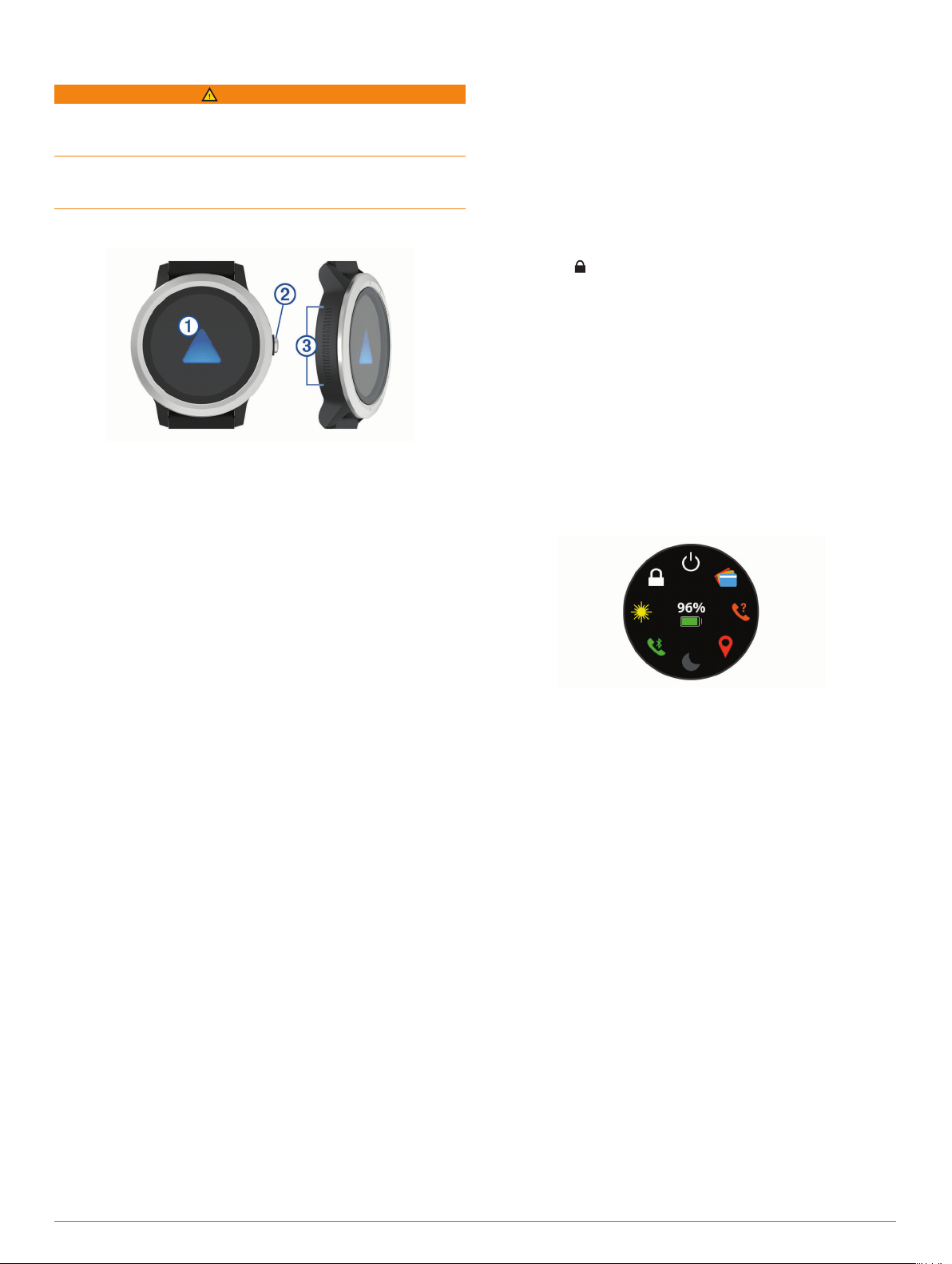
Введение
ОСТОРОЖНО
Сведения о безопасности и другую важную информацию см.
в руководстве Правила техники безопасности и сведения
об изделии, которое находится в упаковке изделия.
Перед выполнением какой-либо программы занятий или
внесением в нее изменений проконсультируйтесь со своим
лечащим врачом.
Общая информация об устройстве
Сенсорный экран: для просмотра виджетов, функций и
À
прокрутки меню проведите пальцем вверх или вниз по
экрану.
Для выбора коснитесь элемента на экране.
Для перехода к предыдущему экрану проведите пальцем
вправо.
Чтобы перейти в режим отображения циферблата и
виджетов во время занятия, проведите пальцем вправо.
Нажмите и удерживайте для просмотра меню настроек
устройства и параметров текущего экрана.
Кнопка: нажмите и удерживайте, чтобы включить
Á
устройство.
Нажмите и удерживайте для просмотра меню настроек
устройства, а также для включения/выключения
устройства.
Нажмите, чтобы вернуться к циферблату с любого
экрана, если только вы не проводите занятие в данный
момент.
Нажмите во время занятий, чтобы приостановить
занятие, отметить новый круг, начать новую серию
упражнений или перейти к следующему этапу
тренировки.
Управление Side Swipe™: для просмотра виджетов,
Â
перехода между экранами данных и прокрутки меню
проведите пальцем вверх или вниз по тексту на экране.
При появлении поля с кнопками «+» и «-» проведите
вверх или вниз, чтобы увеличить или уменьшить
значение в этом поле.
Советы по работе с сенсорным экраном
• Удерживайте палец на сенсорном экране для просмотра
меню параметров.
• Для прокрутки списков и меню потяните экран вверх или
вниз.
• Для быстрой прокрутки проведите пальцем вверх или
вниз по экрану.
• Для выбора кнопки, пункта в списке или пункта меню
коснитесь нужного элемента.
• В режиме отображения циферблата проведите пальцем
вверх или вниз по экрану для просмотра виджетов,
имеющихся на устройстве.
• В виджете нажмите соответствующий экран для
просмотра других виджетов, если они доступны.
• Чтобы просмотреть следующий экран данных во время
занятия, проведите пальцем вверх или вниз по экрану.
• Чтобы перейти в режим отображения циферблата и
виджетов во время занятия, проведите пальцем вправо;
чтобы вернуться на страницу с полями данных занятия,
проведите пальцем влево.
• Каждое меню следует выбирать отдельным действием.
Блокировка и разблокировка сенсорного экрана
Вы можете заблокировать сенсорный экран для защиты от
случайных касаний.
Нажмите и удерживайте кнопку.
1
Выберите .
2
Сенсорный экран блокируется и не будет реагировать на
касания и нажатия до тех пор, пока вы не выполните
разблокировку.
Нажмите и удерживайте кнопку, чтобы разблокировать
3
сенсорный экран.
Использование меню элементов управления
В меню элементов управления доступны настраиваемые
ярлыки для таких функций, как включение режима «Не
беспокоить», блокировка сенсорного экрана и отключение
устройства.
ПРИМЕЧАНИЕ. Ярлыки в меню элементов управления
можно добавлять, удалять, а также изменять их порядок
(Настройка меню элементов управления, стр. 17).
На любом экране нажмите и удерживайте кнопку.
1
Выберите один из вариантов.
2
Советы по управлению с помощью Side Swipe
Side Swipe представляет собой сенсорную панель
управления на боковой стороне корпуса часов, с помощью
которой можно прокручивать списки и меню, а также
изменять значения полей без необходимости открывать их
на сенсорном экране. Эта функция поможет вам быстро
перемещаться по меню. Прокрутка осуществляется одним
пальцем, а выбор элементов на сенсорном экране —
другим.
• Проведите пальцем вверх или вниз по панели
управления Side Swipe для просмотра виджетов,
прокрутки меню и списков.
• При появлении поля с кнопками «+» и «-», например поля
уровня громкости или яркости, проведите вверх или вниз,
чтобы увеличить или уменьшить значение в этом поле.
• Настройте направление прокрутки с помощью панели
управления Side Swipe и ориентацию часов в настройках
системы (Настройки системы, стр. 18).
Для управления с помощью Side Swipe большим пальцем
необходимо носить часы таким образом, чтобы кнопка
была направлена в сторону запястья. Для управления
указательным пальцем необходимо носить часы таким
образом, чтобы кнопка была направлена в сторону от
запястья.
Значки
Мигающий значок указывает на то, что устройство
выполняет поиск сигнала. Непрерывно отображающийся
Введение 1
Page 6
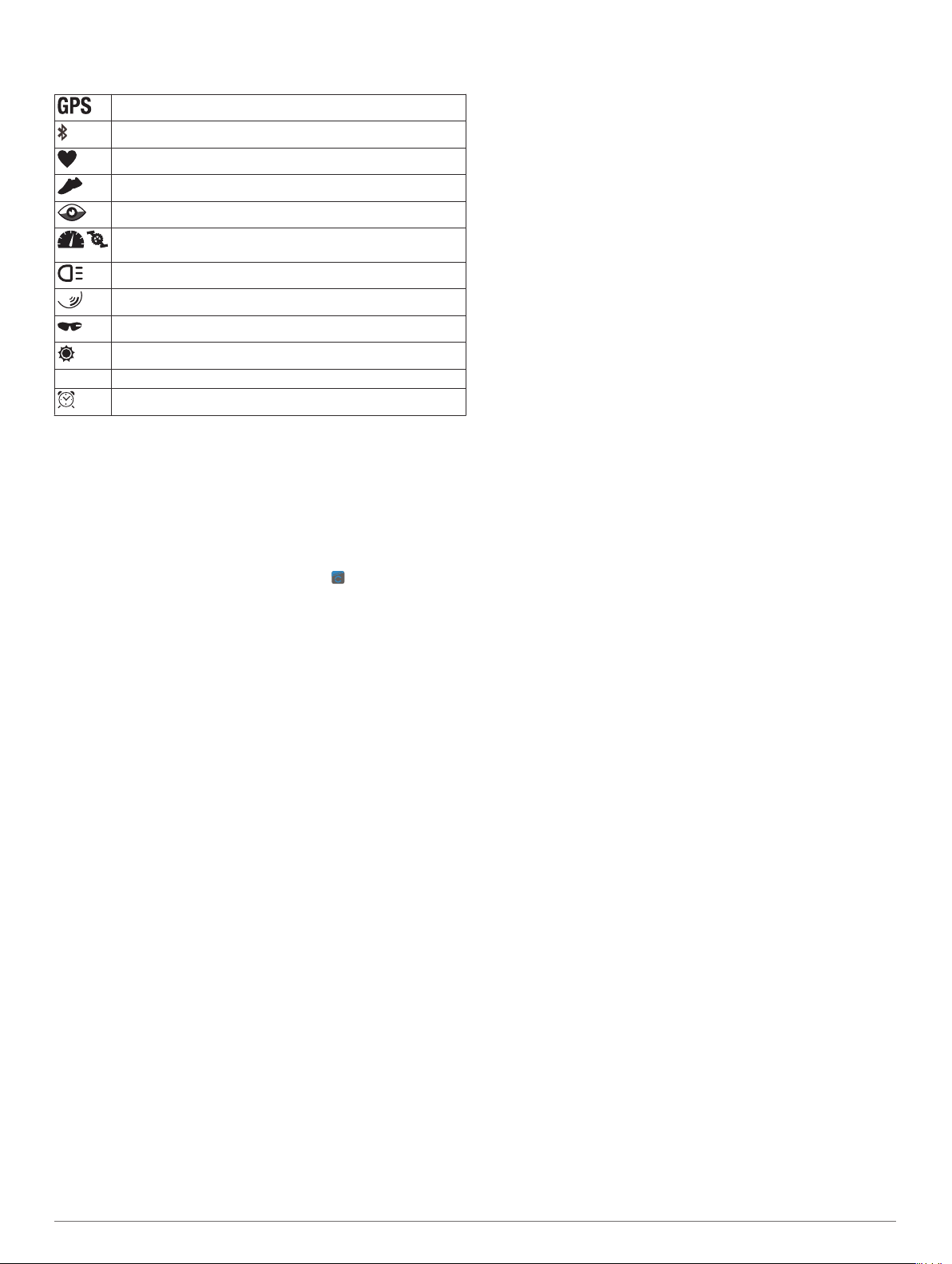
значок указывает на то, что сигнал найден или датчик
подключен.
Состояние GPS
Состояние технологии Bluetooth
Состояние пульсометра
Состояние шагомера
Состояние LiveTrack
Состояние датчиков скорости и частоты вращения
педалей
Состояние велосипедного фонаря Varia
Состояние велосипедного радара Varia
Состояние Varia Vision
Состояние датчика tempe
VIRB Состояние камеры VIRB
Состояние будильника vívoactive 3
™
®
™
™
®
Интеллектуальные функции
Сопряжение со смартфоном
Для использования подключаемых функций устройства
vívoactive 3 необходимо выполнить его сопряжение
непосредственно через приложение Garmin Connect
Mobile, а не через настройки Bluetooth на смартфоне.
Установите на смартфон приложение Garmin Connect
1
Mobile через магазин приложений, после чего откройте
его.
Выберите этот параметр, чтобы включить режим
2
сопряжения на устройстве.
• Если вы выполняете настройку устройства впервые,
нажмите и удерживайте кнопку, чтобы включить
устройство.
• Если ранее вы пропустили процедуру сопряжения или
выполнили сопряжение устройства с другим
смартфоном, нажмите и удерживайте сенсорный
экран, а затем выберите Настройки > Телефон >
Сопряжение телефона для перехода в режим
сопряжения вручную.
Выберите один из вариантов, чтобы добавить свое
3
устройство в учетную запись Garmin Connect:
• Если это первое устройство, сопряженное с
приложением Garmin Connect Mobile, следуйте
инструкциям на экране.
• Если ранее было выполнено сопряжение другого
устройства с приложением Garmin Connect Mobile, в
меню настроек выберите пункт Устройства Garmin >
Добавить устройство и следуйте инструкциям на
экране.
Подключаемые функции
Для использования подключаемых функций на устройстве
vívoactive 3 необходимо подключить его к совместимому
смартфону с помощью технологии беспроводной связи
Bluetooth. Для использования некоторых функций на
подключаемый смартфон необходимо установить
приложение Garmin Connect Mobile. Дополнительную
информацию см. на веб-сайте www.garmin.com/apps.
Уведомления телефона: отображение уведомлений и
сообщений с телефона на устройстве vívoactive 3.
LiveTrack: позволяет друзьям и близким следить за вашими
пробежками и тренировками в режиме реального
™
времени. Отслеживающих пользователей можно
пригласить по электронной почте или через социальные
сети, и они смогут просматривать ваши достижения в
режиме реального времени на странице отслеживания
Garmin Connect.
Загрузка занятий в Garmin Connect: позволяет
автоматически отправлять данные по вашим занятиям в
учетную запись Garmin Connect после завершения их
записи.
Connect IQ™: позволяет расширить функциональные
возможности устройства с помощью новых циферблатов,
виджетов, приложений и полей данных.
Обновления ПО: позволяют обновить программное
обеспечение на устройстве.
Метеоданные: позволяет просматривать информацию о
текущих погодных условиях и прогнозы погоды.
Датчики Bluetooth: подключение совместимых датчиков
Bluetooth, например нагрудного пульсометра.
Где мой телефон?: определение местоположения
потерянного смартфона, сопряженного с устройством
vívoactive 3 и находящегося в настоящее время в зоне
действия его сигнала.
Где мои часы?: определение местоположения потерянного
устройства vívoactive 3, сопряженного с вашим
смартфоном и находящегося в настоящее время в зоне
действия его сигнала.
Уведомления телефона
Для использования функции уведомлений телефона
требуется совместимый смартфон, сопряженный с
устройством vívoactive 3. При получении сообщений
телефон отправляет уведомление на ваше устройство.
Включение уведомлений Bluetooth
Для включения уведомлений необходимо выполнить
сопряжение устройства vívoactive 3 с совместимым
мобильным устройством (Сопряжение со смартфоном,
стр. 2).
Нажмите и удерживайте сенсорный экран.
1
Выберите Настройки > Телефон > Умные
2
уведомления.
Выберите Во время занятия, чтобы установить
3
настройки уведомлений, передаваемых во время записи
занятия.
Выберите параметры уведомлений.
4
Выберите Не во время занятия, чтобы установить
5
настройки уведомлений, передаваемых в режиме часов.
Выберите параметры уведомлений.
6
Выберите Тайм-аут.
7
Выберите продолжительность таймаута.
8
Просмотр уведомлений
Чтобы просмотреть виджет уведомлений, в режиме
1
отображения циферблата проведите пальцем по экрану.
Выберите уведомление.
2
Прокрутите экран, чтобы прочитать полный текст
3
уведомления.
Выберите один из следующих вариантов:
4
• Для выполнения одного из действий над
уведомлением выберите соответствующую опцию,
например Закрыть или Ответить.
В зависимости от типа уведомления и операционной
системы телефона доступны различные действия.
• Для возврата в список уведомлений проведите
пальцем вправо.
2 Интеллектуальные функции
Page 7
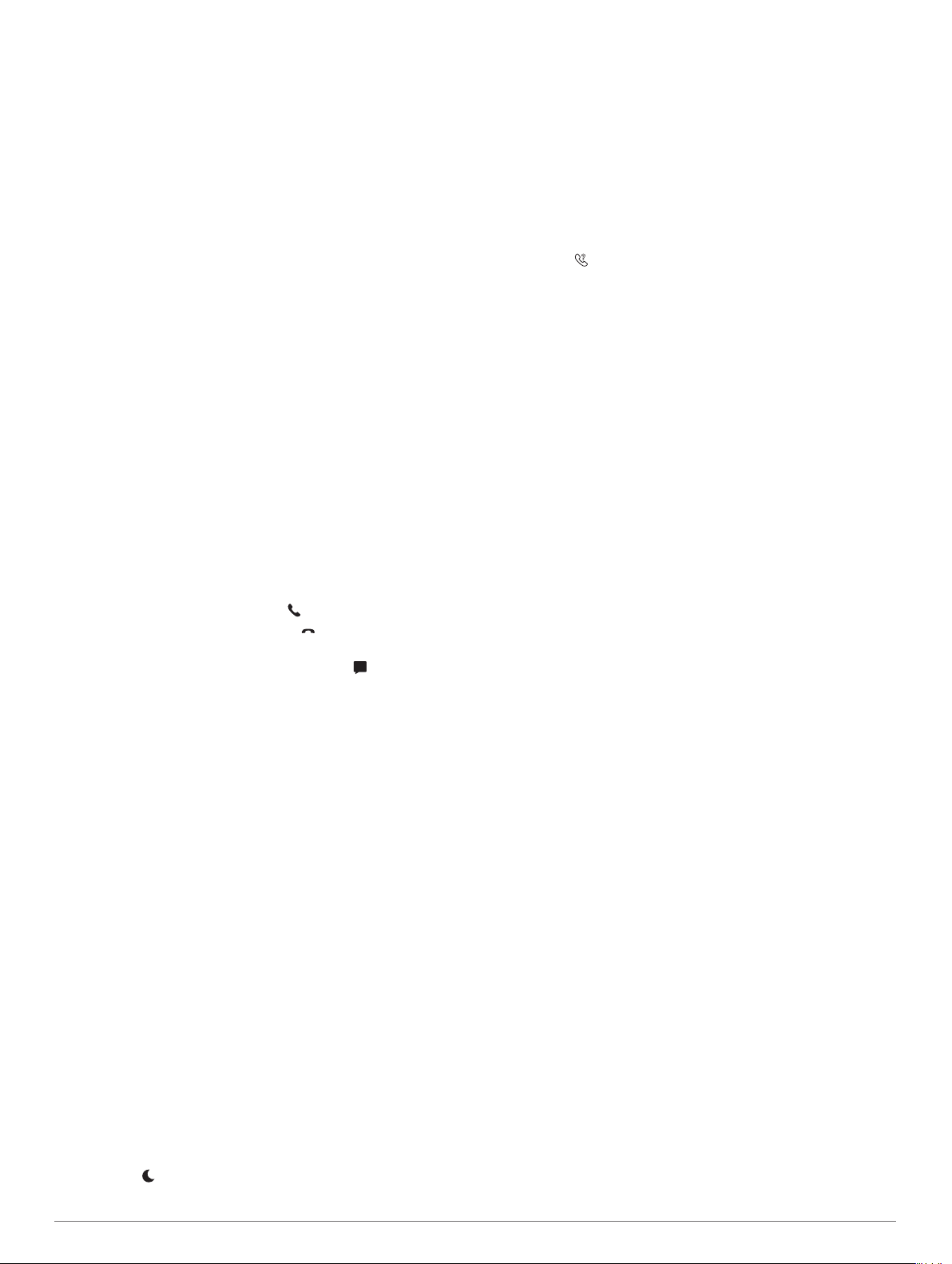
Ответ на текстовое сообщение
ПРИМЕЧАНИЕ. эта функция доступна только для
смартфонов с Android™.
При получении уведомления о текстовом сообщении на
устройство vívoactive 3 можно отправить быстрый ответ,
выбрав подходящий вариант из списка сообщений.
ПРИМЕЧАНИЕ. эта функция позволяет отправлять
текстовые сообщения с помощью смартфона.
Использование данной функции может привести к
расходованию месячного объема интернет-трафика, либо
ваш поставщик услуг связи может взимать за это плату в
соответствии с вашим тарифным планом. Обратитесь к
вашему оператору мобильной связи для получения
дополнительной информации о плате и ограничениях,
действующих в отношении обмена текстовыми
сообщениями.
Проведите пальцем по экрану, чтобы отобразить виджет
1
уведомлений.
Выберите уведомление о текстовом сообщении.
2
Выберите Ответить.
3
Выберите сообщение из списка.
4
Телефон отправит выбранное сообщение как текстовое
SMS-сообщение.
Прием входящего телефонного вызова
При приеме телефонного вызова на подключенном
смартфоне устройство vívoactive 3 отображает имя или
номер телефона вызывающего абонента. Вы можете
принять или отклонить вызов. Если устройство подключено
к смартфону с помощью Android, можно также отклонить
вызов и отправить текстовое сообщение, выбрав его из
списка сообщений на устройстве vívoactive 3.
• Чтобы принять вызов, нажмите .
• Чтобы отклонить вызов, нажмите .
• Чтобы отклонить вызов и незамедлительно отправить
ответное текстовое сообщение, нажмите и выберите
соответствующее сообщение из списка.
Управление уведомлениями
Уведомлениями, отображающимися на устройстве vívoactive
3, можно управлять с помощью совместимого смартфона.
Выберите один из следующих вариантов:
• Если вы используете смартфон Apple®, откройте
настройки центра уведомлений на смартфоне и
выберите, какие уведомления следует отображать на
устройстве.
• Если вы используете смартфон с Android, в
мобильном приложении Garmin Connect выберите
Настройки > Интеллектуальные уведомления.
Отключение технологии Bluetooth
Нажмите и удерживайте сенсорный экран.
1
Выберите Настройки > Телефон > Состояние >
2
Выключено, чтобы отключить технологию беспроводной
связи Bluetooth на устройстве vívoactive 3.
Для отключения технологии беспроводной связи
Bluetooth на мобильном устройстве см. руководство
пользователя мобильного устройства.
Использование режима «Не беспокоить»
Режим «Не беспокоить» можно использовать для
выключения вибросигнала и подсветки для оповещений и
уведомлений. Например, этот режим можно использовать
во время сна или просмотра фильмов.
• Чтобы вручную включить или выключить режим «Не
беспокоить», нажмите и удерживайте кнопку, а затем
выберите .
• Для автоматического включения режима «Не
беспокоить» во время вашего сна перейдите в меню
настроек устройства в мобильном приложении Garmin
Connect и выберите Уведомления и оповещения > Не
беспокоить > Во время сна.
Поиск телефона
Данную функцию можно использовать для определения
местоположения потерянного смартфона, сопряженного с
помощью технологии беспроводной связи Bluetooth и
находящегося в зоне ее действия в данный момент.
Нажмите и удерживайте кнопку.
1
Выберите .
2
На экране устройства vívoactive 3 будут отображаться
полоски, указывающие уровень сигнала, а на смартфоне
будет воспроизводиться звуковой сигнал. По мере
приближения к смартфону количество полосок будет
увеличиваться.
Нажмите кнопку, чтобы остановить поиск.
3
Функции Connect IQ
На часы можно добавить функции Connect IQ,
предлагаемые компанией Garmin® и другими поставщиками,
с помощью приложения Garmin Connect Mobile. Вы можете
настроить устройство в соответствии с собственными
предпочтениями, добавив на него циферблаты, поля
данных, виджеты и приложения.
Циферблаты: обеспечивают возможность настройки
внешнего вида часов.
Поля данных: загрузка новых полей данных,
обеспечивающих новое представление данных датчиков,
занятий и архива. Поля данных Connect IQ можно
добавлять для встроенных функций и страниц.
Виджеты: обеспечивают оперативное отображение
информации, включая данные датчиков и уведомления.
Приложения: добавление интерактивных функций в часы,
таких как новые типы занятий на открытом воздухе и
занятий фитнесом.
Загрузка функций Connect IQ
Для загрузки функций Connect IQ из приложения Garmin
Connect Mobile необходимо выполнить сопряжение
устройства vívoactive 3 со смартфоном.
В настройках приложения Garmin Connect Mobile
1
выберите Магазин Connect IQ™.
При необходимости выберите свое устройство.
2
Выберите функцию Connect IQ.
3
Следуйте инструкциям на экране.
4
Загрузка функций Connect IQ с помощью
компьютера
Подключите устройство к компьютеру с помощью кабеля
1
USB.
Перейдите на веб-сайт garminconnect.com и выполните
2
вход в систему.
В режиме просмотра виджета устройств выберите
3
Магазин Connect IQ™.
Выберите функцию Connect IQ и загрузите ее.
4
Следуйте инструкциям на экране.
5
Garmin Pay
Эта функция Garmin Pay позволяет использовать часы для
оплаты покупок в магазинах-партнерах с помощью
кредитных или дебетовых карт, выданных финансовыми
учреждениями, участвующими в программе.
™
Garmin Pay
™
3
Page 8
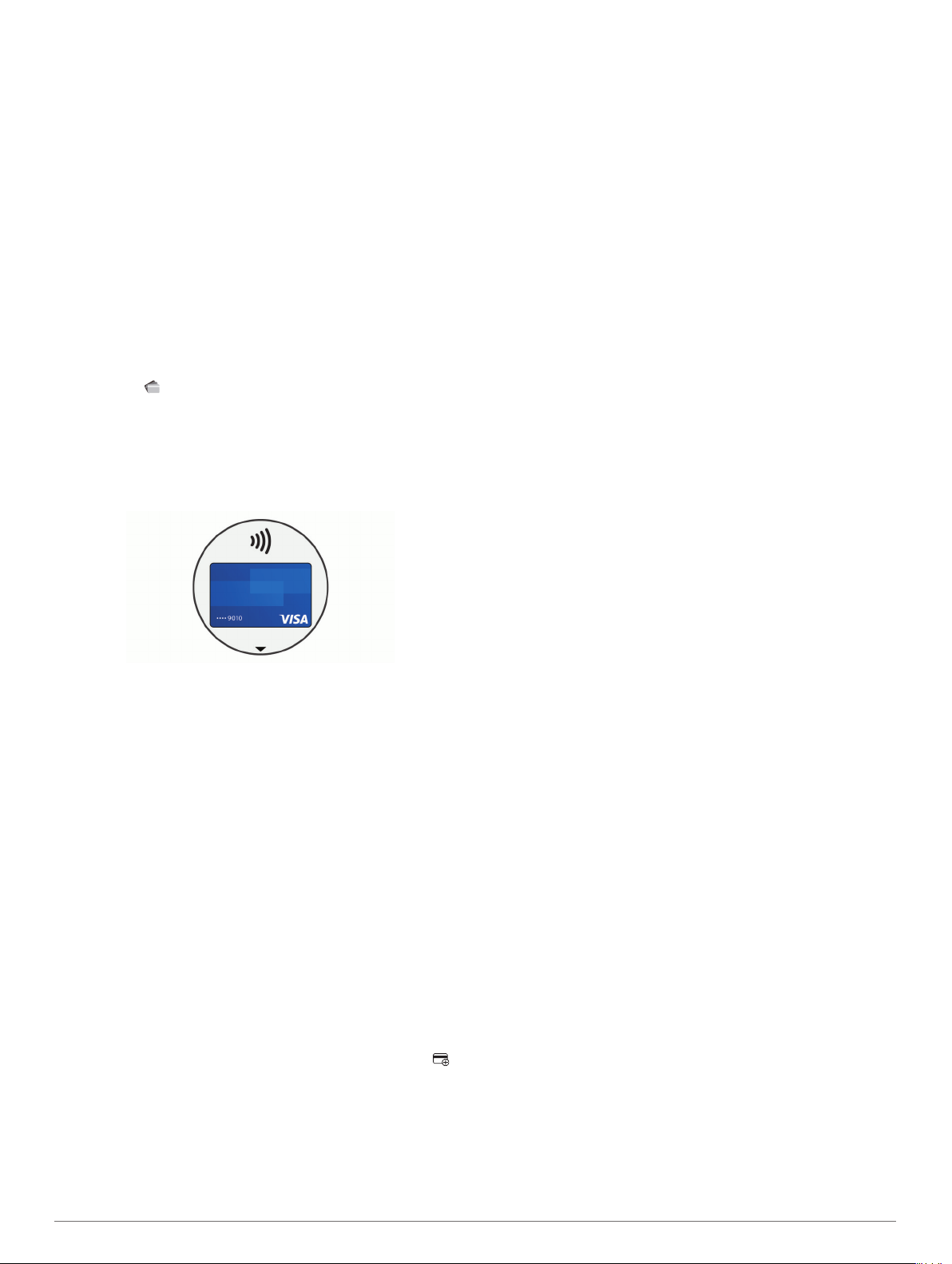
Настройка кошелька Garmin Pay
Можно добавить одну или несколько кредитных и дебетовых
карт, участвующих в программе, в ваш кошелек Garmin Pay.
Перейдите по ссылке garmin.com/garminpay/banks для
ознакомления с финансовыми учреждениями,
участвующими в программе.
На странице устройства vívoactive 3 в приложении Garmin
1
Connect Mobile выберите Garmin Pay > Создайте
кошелек.
Следуйте инструкциям на экране.
2
Оплата покупки с помощью часов
Прежде чем вы сможете использовать часы для оплаты
покупок, необходимо указать по крайней мере одну
платежную карту.
Вы можете использовать часы для оплаты покупок в
магазине-партнере.
Нажмите и удерживайте кнопку.
1
Выберите .
2
Введите четырехзначный пароль.
3
ПРИМЕЧАНИЕ. после трехкратного неправильного ввода
пароля кошелек будет заблокирован, и вам потребуется
выполнить сброс пароля в мобильном приложении
Garmin Connect.
Отобразятся недавно использованные платежные карты.
Если вы добавили несколько карт в кошелек Garmin Pay,
4
проведите пальцем по экрану, чтобы выбрать другую
карту (необязательно).
В течение 60 секунд удерживайте часы вблизи
5
считывателя платежных карт так, чтобы дисплей часов
был повернут к считывателю.
Часы подадут вибросигнал, и на дисплее появится
галочка после завершения обмена данными со
считывателем.
При необходимости следуйте инструкциям, приведенным
6
в руководстве по работе со считывателем, для
завершения транзакции.
СОВЕТ. после успешного ввода пароля вы можете
совершать платежи без дополнительного ввода пароля в
течение 24 часов, пока вы носите часы. Если вы снимете
часы с запястья или отключите пульсометр, необходимо
будет снова ввести пароль перед совершением платежа.
Добавление карты в кошелек Garmin Pay
Можно добавить до десяти кредитных или дебетовых карт в
ваш кошелек Garmin Pay.
На странице устройства vívoactive 3 в мобильном
1
приложении Garmin Connect выберите Garmin Pay > .
Следуйте инструкциям на экране, чтобы ввести
2
информацию о карте и добавить карту в ваш кошелек.
После добавления карты вы сможете выбирать ее на часах
при совершении платежа.
Управление кошельком Garmin Pay
Вы можете просмотреть подробную информацию о каждой
из ваших платежных карт, а также приостановить
использование, активировать или удалить карту. Вы также
можете временно приостановить использование или
удалить весь ваш кошелек Garmin Pay.
На странице устройства vívoactive 3 в мобильном
1
приложении Garmin Connect выберите Garmin Pay >
Управление кошельком.
Выберите один из следующих вариантов:
2
• Чтобы приостановить использование определенной
карты, выберите карту, а затем выберите
Приостановить.
Для оплаты покупок с помощью устройства vívoactive 3
карта должна быть активной.
• Чтобы временно приостановить использование всех
карт в вашем кошельке, выберите Приостановить
использование кошелька.
Вы не сможете оплачивать покупки с помощью
устройства vívoactive 3 до тех пор, пока не
возобновите использование хотя бы одной карты в
приложении.
• Чтобы возобновить использование кошелька,
использование которого было приостановлено,
выберите Возобновить использование кошелька.
• Чтобы удалить определенную карту, выберите карту, а
затем выберите Удалить.
Карта будет полностью удалена из вашего кошелька.
Если вам потребуется добавить данную карту в ваш
кошелек в будущем, необходимо будет повторно
ввести информацию о карте.
• Чтобы удалить все карты в вашем кошельке, выберите
Удаление кошелька.
Ваш кошелек Garmin Pay и вся информация о картах,
привязанных к нему, будут удалены. Вы сможете
оплачивать покупки с помощью устройства vívoactive 3
только после создания нового кошелька и добавления
карты.
Изменение пароля Garmin Pay
Необходимо знать текущий пароль, чтобы изменить его.
Пароль не может быть восстановлен. Если вы забыли свой
пароль, необходимо удалить кошелек, создать новый
кошелек и повторно ввести данные вашей карты.
Вы можете изменить пароль, который требуется указывать
для доступа к кошельку Garmin Pay на устройстве vívoactive
3.
На странице устройства vívoactive 3 в мобильном
1
приложении Garmin Connect выберите Garmin Pay >
Сброс пароля.
Следуйте инструкциям на экране.
2
В следующий раз при оплате покупки с помощью устройства
vívoactive 3 необходимо будет ввести новый пароль.
Функции пульсометра
Устройство vívoactive 3 оснащено функцией измерения
частоты пульса на запястье, а также совместимо с
нагрудными пульсометрами (приобретаются отдельно). Для
просмотра данных измерения частоты пульса доступен
виджет частоты пульса. Если одновременно доступны
данные измерения частоты пульса на запястье и данные о
частоте пульса нагрудного пульсометра, устройство
использует данные о частоте пульса нагрудного
пульсометра.
4 Функции пульсометра
Page 9
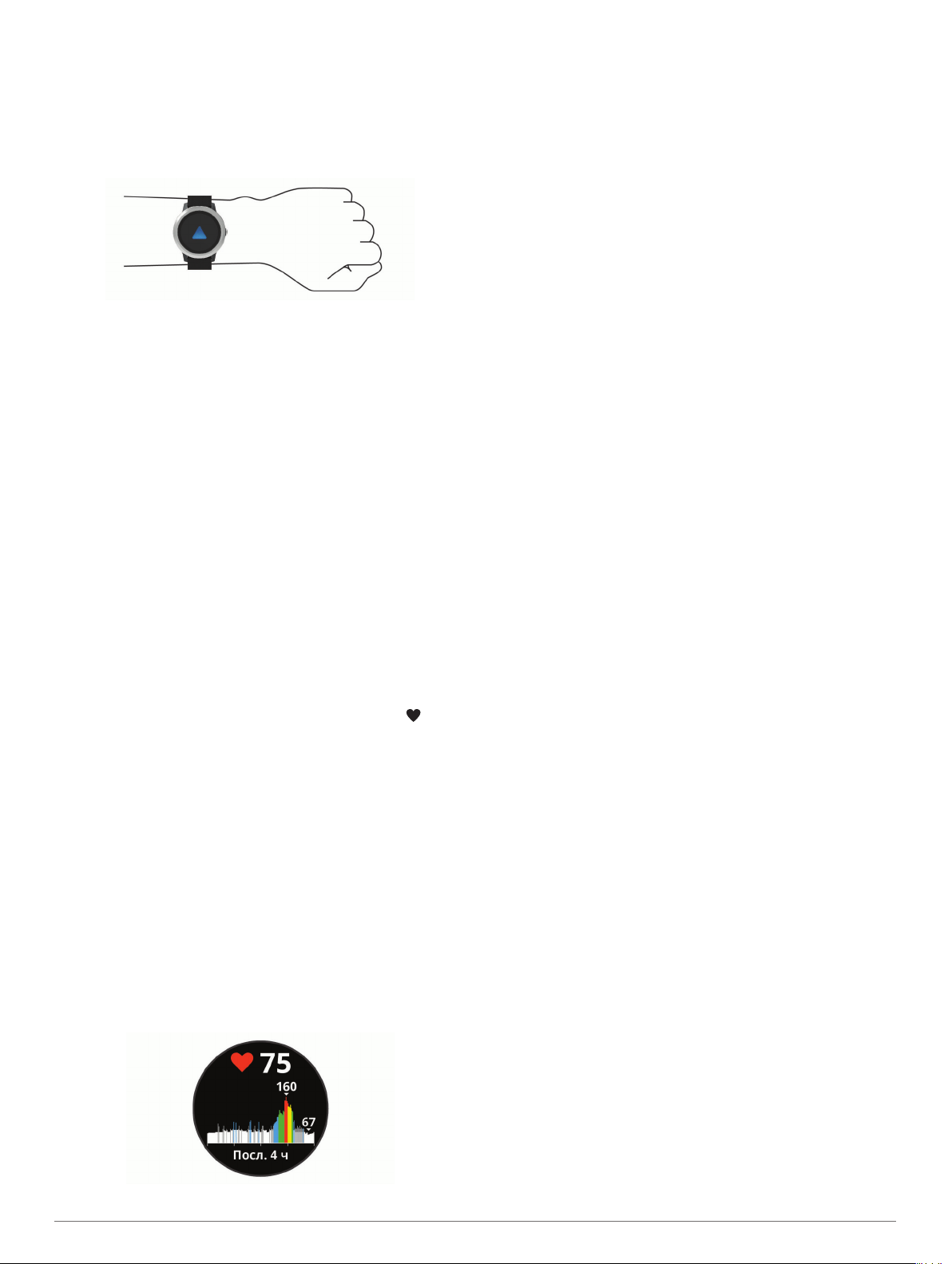
Частота пульса на запястье
Ношение устройства и измерение частоты пульса
• Устройство vívoactive 3 следует носить выше запястья.
ПРИМЕЧАНИЕ. устройство должно плотно прилегать к
руке, но не причинять дискомфорта, а также не должно
смещаться во время бега или выполнения упражнений.
ПРИМЕЧАНИЕ. датчик частоты пульса расположен с
обратной стороны устройства.
• См. раздел Советы по повышению точности данных о
частоте пульса, стр. 5 для получения
дополнительной информации об измерении частоты
пульса на запястье.
• Для получения дополнительной информации о точности
измерения частоты пульса на запястье перейдите на вебсайт garmin.com/ataccuracy.
Советы по повышению точности данных о частоте
пульса
Если данные по частоте пульса неточны или не
отображаются, воспользуйтесь следующими советами.
• Перед тем как надеть устройство, вымойте и высушите
руки (включая предплечья).
• Не наносите на кожу под устройством крем от загара,
лосьон и средство от насекомых.
• Оберегайте датчик частоты пульса, расположенный с
обратной стороны устройства, от царапин.
• Устройство следует носить выше запястья. Устройство
должно плотно прилегать к руке, но не причинять
дискомфорта.
• Перед началом занятия дождитесь, когда значок
перестанет мигать.
• Перед началом занятия следует провести разминку в
течение 5–10 минут и снять показания частоты пульса.
ПРИМЕЧАНИЕ. при низкой температуре воздуха
разминку следует проводить в помещении.
• После каждой тренировки необходимо промывать
устройство чистой водой.
Просмотр виджета частоты пульса
Виджет частоты пульса отображает текущее значение
частоты пульса в ударах в минуту (уд./мин) и график
частоты пульса. На графике показаны ваши последние
занятия с показателями частоты пульса, значения низкой и
высокой частоты пульса, а также полосы с цветовой
индикацией времени, проведенного в каждой зоне частоты
пульса (Информация о зонах частоты пульса, стр. 5).
В режиме отображения циферблата проведите пальцем
1
по экрану, чтобы просмотреть виджет частоты пульса.
Коснитесь сенсорного экрана, чтобы просмотреть
2
средние значения частоты пульса в состоянии покоя (ЧП
в состоянии покоя) за последние 7 дней.
Передача данных о частоте пульса на устройства
Garmin
Предусмотрена возможность передачи данных о частоте
пульса с устройства vívoactive 3 для их просмотра на
сопряженных устройствах Garmin. Например, во время
велотренировки можно передавать данные о частоте пульса
на устройство Edge®, а во время занятия — на экшн-камеру
VIRB.
ПРИМЕЧАНИЕ. передача данных о частоте пульса
приводит к сокращению времени работы от батареи.
Нажмите и удерживайте сенсорный экран.
1
Выберите Настройки > Датчики и аксессуары >
2
Частота пульса.
Выберите один из следующих вариантов:
3
• Выберите Передавать во время занятия, чтобы
включить передачу данных о частоте пульса во время
хронометрируемых занятий (Начало занятия,
стр. 9).
• Выберите Передача, чтобы незамедлительно начать
передачу данных о частоте пульса.
Выполните сопряжение устройства vívoactive 3 с
4
совместимым устройством Garmin ANT+®.
ПРИМЕЧАНИЕ. инструкции по выполнению сопряжения
различаются для устройств, совместимых с Garmin. См.
руководство пользователя.
Выключение наручного пульсометра
Для vívoactive 3 в качестве значения по умолчанию для
параметра Частота пульса установлено значение Авто.
Устройство автоматически использует наручный
пульсометр, если только оно не было сопряжено с
нагрудным пульсометром.
ПРИМЕЧАНИЕ. отключение наручного пульсометра также
приводит к отключению функции обнаружения устройства
на запястье для оплаты с помощью Garmin Pay, поэтому
вам необходимо будет вводить пароль перед оплатой
каждой покупки (Garmin Pay™, стр. 3).
Нажмите и удерживайте сенсорный экран.
1
Выберите последовательно Настройки > Датчики и
2
аксессуары > Частота пульса > Выключено.
Информация о зонах частоты пульса
Многие спортсмены используют зоны частоты пульса для
оценки состояния и укрепления сердечно-сосудистой
системы, а также для повышения общего уровня подготовки.
Зона частоты пульса — диапазон частоты пульса за
минутный отрезок времени. Зоны частоты пульса
пронумерованы от 1 до 5 по нарастанию интенсивности.
Обычно зоны частоты пульса рассчитываются на основе
процентного значения максимальной частоты пульса.
Настройка зон частоты пульса
Устройство использует информацию профиля пользователя
из первоначальной настройки для определения зон частоты
пульса по умолчанию. Для бега и велотренировок в
устройстве используются разные зоны частоты пульса. Для
получения более точных данных о калориях во время
занятия необходимо установить свое максимальное
значение частоты пульса. Также можно установить каждую
зону частоты пульса отдельно. Зоны можно скорректировать
вручную на устройстве или с помощью своей учетной
записи Garmin Connect.
Нажмите и удерживайте сенсорный экран.
1
Функции пульсометра 5
Page 10
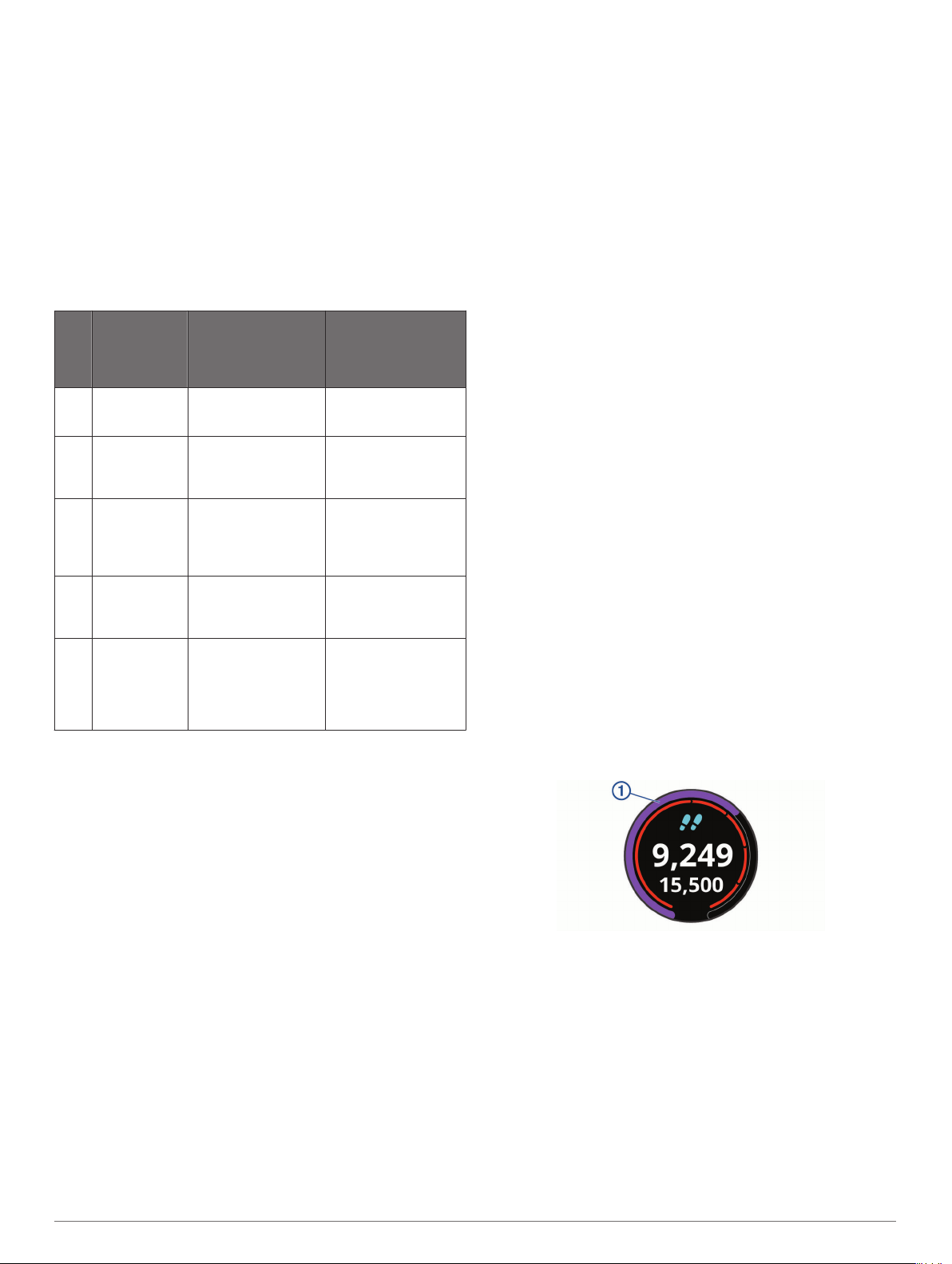
Выберите Настройки > Профиль пользователя > Зоны
2
частоты пульса.
Выберите По умолчанию, чтобы просмотреть значения
3
по умолчанию (дополнительно).
Значения по умолчанию могут применяться для бега и
велотренировок.
Выберите Бег или Велосипед.
4
Выберите Настройки > Задать пользовательские
5
настройки.
Выберите Максимальная частота пульса и укажите
6
максимальную частоту пульса.
Выберите зону и укажите значение для каждой зоны.
7
Оценка нагрузки в зонах частоты пульса
Зона Макси-
мальная
частота
пульса в
процентах
1 50–60 % Расслабленный
2 60–70 % Комфортный темп,
3 70–80 % Средний темп, разго-
4 80–90 % Быстрый, слегка
5 90–100 % Максимальный темп,
Нагрузка Преимущества
низкий темп,
ритмичное дыхание
чуть более глубокое
дыхание, можно
разговаривать
варивать становится
труднее
некомфортный темп,
затрудненное
дыхание
приемлемый только
для коротких
промежутков
времени, стесненное
дыхание
Аэробная тренировка
начального уровня,
борьба со стрессом
Общая тренировка
сердечно-сосудистой
системы, хороший
темп восстановления
Повышение аэробной
способности,
оптимальная
тренировка сердечнососудистой системы
Повышение аэробной
способности и порога,
улучшение
показателей скорости
Повышение аэробной
и мышечной выносливости, тренировка
силы
О расчетных значениях VO2 Max.
Показатель VO2 Max. означает максимальный объем
кислорода (в миллилитрах) на килограмм веса, который вы
можете усвоить за минуту при максимальной физической
нагрузке. Другими словами, VO2 Max. — это показатель
спортивной подготовки, который должен увеличиваться по
мере улучшения физической формы.
На устройстве расчетное значение показателя VO2 Max.
отображается с помощью числового значения, описания и
уровня на шкале. В учетной записи Garmin Connect можно
просмотреть дополнительные сведения о расчетном
значении показателя VO2 Max., включая фитнес-возраст.
Фитнес-возраст позволяет сравнить свою физическую
форму с физической формой людей одного с вами пола, но
разного возраста. В результате тренировок фитнес-возраст
может постепенно уменьшаться.
Данные и анализ VO2 Max. предоставляются с разрешения
The Cooper Institute®. Дополнительную информацию см. в
приложении (Стандартные рейтинги VO2 Max., стр. 25) и
по адресу www.CooperInstitute.org.
Получение расчетного значения VO2 Max.
Для получения расчетного значения показателя VO2 Max.
требуются данные по частоте пульса и хронометрируемому
15-минутному занятию быстрой ходьбой или пробежке.
Нажмите и удерживайте сенсорный экран.
1
Выберите Моя статистика > Показатель VO2 Max.
2
Если вы уже зарегистрировали 15-минутное занятие
быстрой ходьбой или пробежку на улице, на экране
может отобразиться расчетное значение показателя VO2
Max. На экране устройства отображается дата
последнего обновления расчетного значения показателя
VO2 Max. Устройство обеспечивает обновление
расчетного значения показателя VO2 Max. каждый раз,
когда вы завершаете занятие ходьбой или бегом на
улице длительностью 15 минут или больше. Вы можете
вручную запустить проверку значения VO2 Max., чтобы
получить обновленное расчетное значение показателя.
Чтобы начать проверку значения VO2 Max., проведите
3
пальцем вверх по экрану и выберите Выполнить тест
сейчас.
Следуйте инструкциям на экране, чтобы получить
4
расчетное значение показателя VO2 Max.
Проверка значения VO2 Max. занимает приблизительно
15 минут. После окончания проверки будет выведено
сообщение.
Отслеживание активности
Функция отслеживания активности обеспечивает
регистрацию количества пройденных шагов за день,
пройденного расстояния, времени интенсивной активности,
пройденных этажей, сожженных калорий и статистических
данных о сне за каждый регистрируемый день. Информация
по количеству сожженных калорий включает в себя
основной обмен веществ и калории, сжигаемые во время
занятий.
Количество шагов, пройденных за день, отображается в
виджете шагомера. Количество шагов периодически
обновляется.
Для получения дополнительной информации об
отслеживании активности и точности показателей
физической формы перейдите на веб-сайт garmin.com
/ataccuracy.
Автоподбор цели
Ваше устройство автоматически рассчитывает, сколько
шагов вам нужно пройти за день, основываясь на
имеющихся показателях активности. По мере движения в
течение дня на устройстве виден ваш прогресс À.
Вместо автоматического расчета цели вы можете задать
свою цель в учетной записи Garmin Connect.
Напоминание о движении
Длительное сидение может привести к нежелательному
замедлению обмена веществ. Напоминание о движении
поможет вам чаще двигаться. После часа бездействия на
экране появляется напоминание Вперед! и отображается
красная полоса. Через каждые 15 минут бездействия на
экране появляются дополнительные сегменты шкалы. Если
вибросигнал включен, устройство начинает вибрировать
(Настройки системы, стр. 18).
Чтобы сбросить напоминание, пройдитесь хотя бы пару
минут.
6 Отслеживание активности
Page 11

Мониторинг сна
Во время сна устройство автоматически отслеживает ваш
сон и обеспечивает мониторинг движений. Это время можно
установить в пользовательских настройках учетной записи
Garmin Connect. Статистические данные по сну включают в
себя общее время сна, уровни сна и информацию о
движении во сне. Статистические данные о сне можно
просмотреть в учетной записи Garmin Connect.
ПРИМЕЧАНИЕ. короткие периоды дневного сна не
добавляются к статистике по вашему сну. Режим «Не
беспокоить» можно использовать для выключения
уведомлений и оповещений, за исключением сигналов
будильника (Использование режима «Не беспокоить»,
стр. 3).
Время интенсивной активности
Согласно рекомендациям таких организаций, как Centers for
Disease Control and Prevention США, American Heart
Association® и Всемирная организация здравоохранения, для
укрепления здоровья продолжительность умеренной
активности, например быстрой ходьбы, должна составлять
не менее 150 минут в неделю, а продолжительность
интенсивной активности, например бега, — 75 минут в
неделю.
Устройство контролирует интенсивность активности и
отслеживает время, затраченное на умеренную и
интенсивную активность (для определения интенсивности
активности требуются данные о частоте пульса). Чтобы
затраченное время учитывалось в информации о
продвижении к поставленной цели по времени интенсивной
активности за неделю, необходимо непрерывно выполнять
умеренные или интенсивные упражнения не менее
10 минут. Устройство суммирует время умеренной и
интенсивной активности. При этом время интенсивной
активности удваивается.
Подсчет времени интенсивной активности
Подсчет времени интенсивной активности на устройстве
vívoactive 3 производится путем сравнения данных о частоте
пульса с данными о средней частоте пульса в состоянии
покоя. Если функция отслеживания частоты пульса
выключена, на устройстве выполняется расчет времени
умеренной активности путем анализа количества шагов в
минуту.
• Чтобы обеспечить максимальную точность расчета
времени интенсивной активности, следует запустить
регистрацию хронометрируемого занятия.
• Продолжайте непрерывно выполнять упражнения не
менее 10 минут с умеренной или высокой
интенсивностью.
• Для получения наиболее точных данных о частоте пульса
в состоянии покоя устройство следует носить
круглосуточно.
Garmin Move IQ
Функция Move IQ обеспечивает автоматическое
определение модели активности во время занятий, таких
как ходьба, бег, езда на велосипеде, плавание или занятия
на эллиптическом тренажере, продолжающихся не менее
10 минут. Тип и продолжительность событий можно
просмотреть в хронике в приложении Garmin Connect. При
этом они не отображаются в списке занятий, карточках или в
ленте новостей. Функция Move IQ может автоматически
запустить хронометрируемое занятие, такое как ходьба и
бег, и оно появится в списке ваших занятий. Вы можете
просмотреть подробные сведения о хронометрируемых
занятиях в своей учетной записи Garmin Connect.
™
Настройки отслеживания активности
Нажмите и удерживайте сенсорный экран, а затем
выберите Настройки > Отслеживание активности.
Состояние: выключает функцию отслеживания активности.
Оповещение о движении: отображает сообщение и шкалу
подвижности на цифровом циферблате и экране шагов.
Также устройство использует вибросигнал в качестве
оповещения.
Оповещения по достижению цели: позволяет включать и
выключать оповещения по достижению цели или
выключать оповещения только на время проведения
занятий. Оповещения о достижении цели появляются при
достижении цели по количеству пройденных шагов,
этажей и времени интенсивной активности за неделю.
Move IQ: позволяет включать и выключать оповещения о
событиях Move IQ.
Отключение отслеживания активности
При отключении функции отслеживания активности запись
данных по количеству пройденных шагов, этажей, времени
интенсивной активности, отслеживанию сна и событиям
Move IQ прекращается.
Нажмите и удерживайте сенсорный экран.
1
Выберите Настройки > Отслеживание активности >
2
Состояние > Выключено.
Виджеты
Устройство поставляется с предварительно
установленными виджетами, обеспечивающими
оперативное отображение информации. Для некоторых
виджетов требуется подключение к совместимому
смартфону посредством технологии Bluetooth.
Некоторые виджеты по умолчанию скрыты. Их можно
добавить в ленту вручную.
Уведомления: оповещения о входящих вызовах, текстовых
сообщениях, обновлениях в социальных сетях и др. в
соответствии с настройками смартфона.
Календарь: отображение предстоящих встреч из календаря
смартфона.
Управление музыкой: средства управления музыкальным
плеером на смартфоне.
Метеоданные: отображение текущей температуры и
прогноза погоды.
Мой день: отображение динамических сводных данных о
вашей активности за день. Данные включают в себя
последнее записанное занятие, время интенсивной
активности, количество пройденных этажей, шагов,
сожженных калорий и др.
Шаги: отслеживание количества пройденных за день шагов,
цели по количеству шагов и пройденного расстояния.
Время интенсивной активности: прошедшее время
умеренной и интенсивной активности, целевое время
интенсивной активности на неделю и информация о
продвижении к поставленной цели.
Частота пульса: отображение текущего значения частоты
пульса в ударах в минуту (уд./мин) и графика частоты
пульса.
Последний вид спорта: отображение кратких сводных
данных о последнем записанном виде спорта и общем
расстоянии, пройденном за неделю.
Управление VIRB: предоставление элементов управления
камерой при наличии устройства VIRB, сопряженного с
устройством vívoactive 3.
Калории: отображение данных о калориях за текущий день.
Виджеты 7
Page 12

Гольф: отображение информации о последнем раунде игры
в гольф.
Пройденные этажи: отслеживание пройденных этажей и
продвижения к поставленной цели.
Стресс: отображение уровня стресса и предоставление
дыхательного упражнения, чтобы помочь вам
расслабиться.
Просмотр виджетов
В режиме отображения циферблата проведите пальцем
вверх или вниз по экрану.
Настройка ленты виджетов
Нажмите и удерживайте сенсорный экран.
1
Выберите Настройки > Виджеты.
2
Выберите один из следующих вариантов:
3
• Выберите элемент, чтобы скрыть или отобразить его в
списке приложений, или изменить порядок
приложений в списке.
• Выберите Добавить, чтобы добавить элемент в ленту
виджетов.
Виджет Мой день
Виджет Мой день обеспечивает отображение карточки с
информацией об активности пользователя за день. Это
динамическая сводка, обновляемая в течение дня. Когда вы
проходите пролет лестницы или выполняете запись
занятия, информация об этом незамедлительно
отображается в виджете. Данные включают в себя
последний записанный вид спорта, время интенсивной
активности за неделю, количество пройденных этажей,
шагов, сожженных калорий и др. Для просмотра
дополнительных показателей или настройки точности
можно коснуться сенсорного экрана.
Просмотр виджета данных о погоде
Чтобы просмотреть виджет данных о погоде, в режиме
1
отображения циферблата проведите пальцем по экрану.
Коснитесь сенсорного экрана, чтобы просмотреть данные
2
о погоде по часам и дням.
Воспользуйтесь функцией прокрутки вниз, чтобы
3
просмотреть данные о погоде по дням.
Вариабельность частоты пульса и
уровень стресса
Устройство анализирует вариабельность частоты пульса,
когда вы не тренируетесь, для определения общего уровня
стресса. Тренировки, физическая активность, сон, питание и
нагрузки, испытываемые в повседневной жизни, влияют на
уровень стресса. Диапазон уровня стресса варьируется от 0
до 100, где значения от 0 до 25 соответствуют состоянию
покоя, значения от 26 до 50 — состоянию низкого стресса,
значения от 51 до 75 — состоянию среднего стресса, а
значения от 76 до 100 — состоянию высокого стресса. Зная
свой уровень стресса, вы сможете определять стрессовые
ситуации в течение дня. Для получения наилучших
результатов не следует снимать устройство на время сна.
Для просмотра дневного уровня стресса, долгосрочных
тенденций и дополнительной информации можно
синхронизировать устройство с учетной записью Garmin
Connect.
Использование виджета уровня стресса
Виджет уровня стресса отображает текущий уровень
стресса и график уровня стресса за последние несколько
часов. Его также можно использовать для выполнения
дыхательных упражнений, которые могут помочь вам
расслабиться.
Когда вы сидите или не тренируетесь, проведите
1
пальцем по экрану, чтобы отобразить виджет уровня
стресса.
СОВЕТ. при слишком высокой активности для измерения
уровня стресса с помощью часов на экране появится
соответствующее сообщение вместо показателя,
указывающего на уровень стресса. Вы можете проверить
ваш уровень стресса снова по истечении нескольких
минут бездействия.
Коснитесь сенсорного экрана, чтобы отобразить график
2
уровня стресса за последние четыре часа.
Синие полоски обозначают периоды отдыха. Желтые
полоски обозначают периоды стресса. Серые полоски
обозначают периоды слишком высокой активности для
измерения уровня стресса.
Чтобы приступить к выполнению дыхательных
3
упражнений, проведите пальцем вверх по экрану,
выберите Да и укажите длительность дыхательных
упражнений в минутах.
Пульт дистанционного управления VIRB
Функция пульта дистанционного управления VIRB позволяет
удаленно управлять камерой VIRB с помощью вашего
устройства. Перейдите на сайт www.garmin.com/VIRB, чтобы
приобрести камеру VIRB.
Управление экшн-камерой VIRB
Прежде чем воспользоваться функцией дистанционного
управления VIRB, необходимо настроить удаленный доступ
на камере VIRB. Дополнительную информацию см. в
руководстве пользователя устройств серии VIRB. Также
необходимо настроить отображение виджета VIRB в ленте
виджетов (Настройка ленты виджетов, стр. 8).
Включите камеру VIRB.
1
На устройстве vívoactive 3 проведите пальцем по экрану,
2
чтобы открыть виджет VIRB.
Дождитесь подключения устройства к камере VIRB.
3
Выберите один из следующих вариантов:
4
• Чтобы начать запись видео, коснитесь сенсорного
экрана.
На экране vívoactive 3 отобразится счетчик времени
видеозаписи.
• Чтобы остановить запись видео, коснитесь сенсорного
экрана.
• Чтобы сделать фотографию, проведите пальцем
вправо, а затем коснитесь сенсорного экрана.
Управление музыкой
Виджет управления музыкой позволяет управлять музыкой
на смартфоне с помощью устройства vívoactive 3. Виджет
управляет текущим запущенным или недавно активным
приложением медиаплеера на вашем смартфоне. Если в
настоящее время на смартфоне не запущено ни одного
медиаплеера, виджет не отображает информацию о
аудиозаписи, и необходимо сначала включить
воспроизведение аудиозаписей на смартфоне.
Управление воспроизведением музыки
На смартфоне запустите воспроизведение песни или
1
списка воспроизведения.
На устройстве vívoactive 3 проведите пальцем по экрану,
2
чтобы открыть виджет управления музыкой.
Строка выполнения À отражает ход воспроизведения
текущей композиции.
8 Виджеты
Page 13

Выберите один из следующих вариантов:
3
• Чтобы перейти к следующей или предыдущей
композиции, нажмите
• Чтобы приостановить или возобновить
воспроизведение, нажмите или .
• Чтобы увеличить или уменьшить громкость, нажмите
, а затем нажмите или .
СОВЕТ. для регулировки уровня громкости можно
передвигать ползунок на панели управления Side
Swipe вверх или вниз.
• Для воспроизведения композиций в списке
воспроизведения в случайном порядке нажмите >
.
• Чтобы изменить режим повтора, нажмите > .
или .
Приложения и занятия
В устройство предварительно загружено множество
различных приложений и занятий. Вы можете добавить
дополнительные приложения или занятия из магазина
Connect IQ.
Приложения: приложения содержат интерактивные
функции для использования на вашем устройстве,
например, навигацию к сохраненному местоположению.
Занятия: на вашем устройстве предварительно загружены
приложения для занятий, проводимых в помещении и на
открытом воздухе, включая бег, велотренировки,
силовые тренировки, гольф и многое другое. Когда вы
начинаете занятие, устройство отображает и записывает
данные с датчиков, которые вы можете сохранить, а
также предоставить на общее обозрение в сообществе
Garmin Connect.
Для получения дополнительной информации об
отслеживании активности и точности показателей
физической формы перейдите на веб-сайт garmin.com
/ataccuracy.
Приложения Connect IQ: вы можете добавить функции на
часы, установив приложения из магазина Connect IQ
(Функции Connect IQ, стр. 3).
Начало занятия
Если необходимо, в начале занятия GPS включается
автоматически.
Нажмите кнопку.
1
Если это ваше первое занятие, установите флажок рядом
2
с каждым занятием, которое нужно добавить в
Избранное, и выберите Готово.
Выберите один из следующих вариантов:
3
• Выберите занятие из Избранного.
• Нажмите , затем выберите занятие из расширенного
списка занятий.
Если для занятия требуются сигналы GPS, выйдите на
4
улицу, чтобы обеспечить беспрепятственный обзор неба.
СОВЕТ. если отображается на сером фоне, для
занятия не требуются сигналы GPS.
Подождите, пока на экране не отобразится надпись
5
Готово.
Устройство будет готово к работе после определения
частоты пульса, затем оно получает сигналы GPS (при
необходимости) и устанавливает подключение с
беспроводными датчиками (при необходимости).
Нажмите кнопку, чтобы запустить таймер занятия.
6
Устройство выполняет запись данных по занятию только
при включенном таймере.
Советы по записи занятий
• Зарядите устройство перед началом занятия (Зарядка
устройства, стр. 21).
• Чтобы просмотреть дополнительные страницы данных,
проведите пальцем по экрану вверх или вниз.
Остановка занятия
Нажмите кнопку.
1
Выберите один из следующих вариантов:
2
• Во время интервального занятия подождите, пока не
появится экран Отдых, и нажмите Стоп > Готово.
• Для других занятий выберите Готово.
Выберите один из следующих вариантов:
3
• Чтобы сохранить занятие, выберите .
• Чтобы отменить сохранение занятия, выберите .
Добавление пользовательского занятия
Вы можете создать пользовательское занятие и добавить
его в список занятий.
Нажмите кнопку.
1
Выберите > > Создать.
2
Выберите тип занятия.
3
При необходимости измените параметры приложения
4
для занятий (Настройки занятий и приложений,
стр. 17).
После внесения всех необходимых изменений выберите
5
Готово.
Выберите один из следующих вариантов:
6
• Чтобы добавить занятие в список Избранных,
выберите .
• Чтобы добавить занятие в расширенный список ,
выберите .
Добавление или удаление занятия из
Избранного
Список избранных занятий отображается при нажатии
кнопку в режиме отображения циферблата и обеспечивает
быстрый доступ к занятиям, которые вы выполняете
наиболее часто. При первом нажатии кнопку для начала
занятия устройство предложит вам выбрать одно из
избранных занятий. Вы можете в любое время добавить или
удалить избранные занятия.
Нажмите и удерживайте сенсорный экран.
1
Выберите Настройки > Занятия и приложения.
2
Избранные занятия отображаются в начале списка на
белом фоне. Другие занятия отображаются на черном
фоне.
Выберите один из следующих вариантов:
3
• Для добавления в Избранное выберите занятие, а
затем выберите Добавить в Избранное.
• Чтобы удалить из Избранного, выберите занятие, а
затем выберите Удалить из Избранного.
Приложения и занятия 9
Page 14

Занятия в помещении
Устройство vívoactive 3 можно использовать для тренировок
в помещении, например для занятий на беговой дорожке
или велотренажере. Для занятий в помещении функция
GPS отключена.
Во время бега или ходьбы с отключенной функцией GPS
показатели скорости, расстояния и частоты шагов
рассчитываются с помощью акселерометра устройства.
Акселерометр калибруется автоматически. Точность данных
о скорости, расстоянии и частоте шагов повышается после
нескольких занятий бегом или ходьбой вне помещения с
использованием GPS.
СОВЕТ. если пользователь держится за поручни во время
занятий на беговой дорожке, точность снижается. Для
регистрации данных о темпе, расстоянии и частоте шагов
можно использовать дополнительный шагомер.
В случае отключения функции GPS во время
велотренировок данные о скорости и расстоянии будут
недоступны, если не используется дополнительный датчик,
обеспечивающий передачу данных о скорости и расстоянии
на устройство (например, датчик скорости или частоты
вращения педалей).
Запись силовых тренировок
Предусмотрена возможность записи подходов во время
силовых тренировок. Подход состоит из нескольких
повторений одного упражнения.
Нажмите кнопку.
1
Выберите Сил. трен..
2
Нажмите кнопку, чтобы запустить таймер занятия.
3
Приступите к выполнению первого подхода.
4
Устройство обеспечивает подсчет повторений.
Количество повторений отображается после выполнения
не менее 6 повторений.
СОВЕТ. устройство может выполнять подсчет
повторений только одного упражнения для каждого
подхода. Если вы хотите выполнить другое упражнение,
сначала следует завершить текущий подход и начать
новый.
Нажмите кнопку, чтобы завершить подход.
5
На часах отображается общее число повторений в
подходе. Через несколько секунд на экране появится
таймер отдыха.
При необходимости нажмите и удерживайте сенсорный
6
экран, выберите Редактировать последний подход и
измените число повторов.
После отдыха нажмите кнопку для начала следующего
7
подхода.
Повторите для каждого подхода силовой тренировки,
8
пока не завершите занятие.
После последнего подхода в режиме отображения
9
таймера отдыха выберите Стоп > , чтобы завершить и
сохранить занятие.
Калибровка расстояния для беговой дорожки
Для более точной записи расстояния во время занятия на
беговой дорожке можно выполнить калибровку расстояния
для беговой дорожки после выполнения пробежки на
расстояние не менее 1,5 км (1 миля). При использовании
разных беговых дорожек калибровку расстояния для каждой
беговой дорожки можно выполнить вручную или после
каждого занятия на беговой дорожке.
Запустите занятие на беговой дорожке (Начало занятия,
1
стр. 9) и выполните пробежку на расстояние не менее
1,5 км (1 миля).
После завершения пробежки нажмите кнопку и выберите
2
Готово.
Выберите один из следующих вариантов:
3
• Чтобы выполнить калибровку расстояния для беговой
дорожки в первый раз, выберите .
Устройство предложит завершить калибровку на
беговой дорожке.
• Чтобы выполнить повторную калибровку расстояния
для беговой дорожки после первой калибровки,
выберите > Калибровать.
Проверьте на дисплее беговой дорожки пройденное
4
расстояние и введите это расстояние на устройстве.
Занятия на свежем воздухе
На устройство vívoactive 3 предварительно загружены
несколько приложений для занятий на свежем воздухе,
например для бега и езды на велосипеде. Для занятий на
свежем воздухе функция GPS включена. Вы можете
добавлять приложения с помощью занятий по умолчанию,
таких как кардиотренировки или гребля.
Пробежка
Перед использованием беспроводного датчика для
пробежки необходимо выполнить сопряжение датчика с
устройством (Сопряжение с беспроводными датчиками,
стр. 20).
Наденьте беспроводные датчики, например шагомер или
1
пульсометр (необязательно).
Нажмите кнопку.
2
Выберите Бег.
3
При использовании дополнительных беспроводных
4
датчиков необходимо подождать, пока устройство не
выполнит подключение к ним.
Выйдите на улицу и дождитесь, когда устройство найдет
5
спутники.
Нажмите кнопку, чтобы запустить таймер занятия.
6
Устройство выполняет запись данных по занятию только
при включенном таймере.
Начинайте занятие.
7
Для перехода между экранами данных проведите
8
пальцем вверх или вниз по экрану.
После того как вы закончите занятие, нажмите кнопку и
9
выберите , чтобы сохранить его.
Подготовка к заезду
Перед использованием беспроводного датчика для заезда
необходимо выполнить сопряжение датчика с устройством
(Сопряжение с беспроводными датчиками, стр. 20).
Выполните сопряжение беспроводных датчиков, таких
1
как пульсометр, датчик скорости или датчик частоты
вращения педалей (дополнительно).
Нажмите кнопку.
2
Выберите Велосипед.
3
При использовании дополнительных беспроводных
4
датчиков необходимо подождать, пока устройство не
выполнит подключение к ним.
Выйдите на улицу и дождитесь, когда устройство найдет
5
спутники.
Нажмите кнопку, чтобы запустить таймер занятия.
6
Устройство выполняет запись данных по занятию только
при включенном таймере.
Начинайте занятие.
7
Для перехода между экранами данных проведите
8
пальцем вверх или вниз по экрану.
После того как вы закончите занятие, нажмите кнопку и
9
выберите , чтобы сохранить его.
10 Приложения и занятия
Page 15

Просмотр лыжных забегов
Устройство записывает сведения о каждом лыжном и
сноубордном заезде с помощью функции автозаезда. Эта
функция включена по умолчанию для катания на горных
лыжах и сноуборде. Она автоматически записывает новые
лыжные забеги на основе движения. Таймер
приостанавливает работу при прекращении спуска или при
посадке на подъемник. Во время движения на подъемнике
отсчет времени таймером не производится. Для
перезапуска таймера начните спуск. Сведения о забеге
можно просмотреть на приостановленном экране или при
активном таймере.
Начните лыжный или сноубордный спуск.
1
Нажмите и удерживайте кнопку сенсорный экран.
2
Выберите Просмотреть заезды.
3
Выберите или для просмотра сведений о последнем,
4
текущем или об общем количестве забегов.
Экраны забега содержат время, пройденное расстояние,
максимальную скорость, среднюю скорость и общий
спуск.
Плавание
УВЕДОМЛЕНИЕ
Данное устройство предназначено для плавания на
поверхности. Погружение с устройством в ходе подводного
плавания с аквалангом может привести к его повреждению и
аннулированию гарантии.
ПРИМЕЧАНИЕ. устройство не записывает данные о частоте
пульса во время плавания.
Плавание в бассейне
ПРИМЕЧАНИЕ. во время занятий плаванием функция
измерения частоты пульса недоступна.
Нажмите кнопку.
1
Выберите Плав. в бас..
2
Выберите размер бассейна или введите размер вручную.
3
Нажмите кнопку, чтобы запустить таймер занятия.
4
Устройство выполняет запись данных по занятию только
при включенном таймере.
Начинайте занятие.
5
Устройство автоматически записывает расстояния и
интервалы заплывов.
Во время отдыха нажмите кнопку, чтобы приостановить
6
отсчет интервального таймера.
Отображаемые цвета инвертируются и отображается
экран данных отдыха.
Чтобы перезапустить интервальный таймер, нажмите
7
кнопку.
После того как вы закончите занятие нажмите и
8
удерживайте кнопку, чтобы остановить таймер, а затем
снова нажмите и удерживайте кнопку, чтобы сохранить
это занятие.
Настройка размера бассейна
Нажмите кнопку.
1
Выберите Плав. в бас. > Размер бассейна.
2
Выберите размер бассейна или введите размер вручную.
3
Термины по плаванию
Участок: один заплыв в бассейне.
Интервал: один или несколько последовательных участков.
Новый интервал начинается после отдыха.
Гребки: гребки считаются каждый раз, когда рука, на
которую надето устройство, завершает полный цикл.
Балл Swolf: баллы Swolf представляют собой сумму
времени для одного участка и число гребков для него.
Например, если сложить 30 секунд и 15 гребков,
получаем балл Swolf равный 45. Swolf — это значение
эффективности тренировок в бассейне и, как в гольфе,
более низкое значение является лучшим показателем.
Гольф
Загрузка полей для гольфа
Перед первой игрой на поле для гольфа необходимо
загрузить это поле с помощью приложения Garmin Connect
Mobile.
В приложении Garmin Connect Mobile выберите
1
Загрузить поля для гольфа > .
Выберите поле для гольфа.
2
Выберите Загрузка.
3
После завершения загрузки поле появится в списке
полей для гольфа на вашем устройстве vívoactive 3.
Игра в гольф
Перед первой игрой на поле для гольфа необходимо
загрузить это поле с помощью смартфона (Загрузка полей
для гольфа, стр. 11). Загруженные поля для гольфа
обновляются автоматически. Перед игрой в гольф
необходимо зарядить устройство (Зарядка устройства,
стр. 21).
Нажмите кнопку.
1
Выберите Гольф.
2
Подождите, пока устройство найдет спутники.
3
Выберите поле из списка доступных полей.
4
Проводите пальцем по экрану вверх или вниз для
5
переключения между лунками.
Устройство выполняет автоматическое переключение
при переходе к следующей лунке.
Информация о лунке
Устройства рассчитывает расстояние до передней и задней
части грина, а также до выбранного местоположения
флажка (Изменение местоположения флажка, стр. 11).
Номер текущей лунки
À
Пар для лунки
Á
Расстояние до передней части грина
Â
Расстояние до выбранного местоположения флажка
Ã
Расстояние до задней части грина
Ä
Карта грина
Å
Изменение местоположения флажка
Во время игры можно более подробно рассмотреть грин и
изменить местоположение флажка.
Выберите карту.
1
Появится более крупный вид грина.
Для просмотра местоположений флажка проведите
2
пальцем вверх или вниз по экрану.
Значок обозначает выбранное местоположение
флажка.
Приложения и занятия 11
Page 16

Нажмите кнопку, чтобы принять местоположение флажка.
3
Расстояния на экране с информацией о лунке
обновляются в соответствии с новым местоположением
флажка. Местоположение флажка сохраняется только
для текущего раунда.
Просмотр направления к флажку
Функция PinPointer — это компас, который помогает выбрать
правильное направление, если вы не видите грина. Эта
функция поможет вам правильно направить удар, даже если
вы оказались в деревьях или песчаной ловушке.
ПРИМЕЧАНИЕ. не используйте функцию PinPointer,
находясь в гольф-каре. Помехи от гольф-кара могут
повлиять на точность показаний компаса.
Нажмите кнопку.
1
Выберите .
2
Стрелка указывает направление к местоположению
флажка.
Просмотр расстояния до препятствий и изгибов
Можно просмотреть список расстояний до препятствий и
изгибов для лунок пар 4 и 5.
Нажмите кнопку.
1
Выберите .
2
ПРИМЕЧАНИЕ. расстояния и местоположения
удаляются из списка по мере их прохождения.
Просмотр препятствий
Можно просмотреть дистанции до препятствий на фервее
для лунок пар 4 и 5. Чтобы помочь вам определить
расстояние для безопасного удара или дистанцию, которую
мяч пролетит по воздуху, препятствия, влияющие на выбор
позиции для удара, могут быть показаны по одному или
группами.
На экране информации о лунке нажмите кнопку, а затем
1
нажмите .
• На экране будет показано расстояние до ближайшего
препятствия: его начало À и конец Á.
• Тип препятствия Â указан в верхней части экрана.
• Грин изображен в виде полукруга Ã в верхней части
экрана. Линия под грином обозначает центр фервея.
• Препятствия Ä отображаются под грином в
приблизительном местоположении относительно
фервея.
Проведите пальцем по экрану, чтобы увидеть другие
2
препятствия, относящиеся к текущей лунке.
Измерение дальности удара с помощью функции
AutoShot
Устройство vívoactive 3 оснащено функцией
автоматического обнаружения и записи удара. Каждый раз,
когда вы делаете удар на фервее, устройство записывает
дальность удара, чтобы вы могли просмотреть эти данные
позже (Просмотр истории ударов, стр. 13).
СОВЕТ. автоматическое обнаружение удара работает
наилучшим образом в случае хорошего контакта с мячом.
Патты не обнаружены.
Начать раунд.
1
Если устройство обнаруживает удар, расстояние от
места удара отображается в информационном значке
в верхней части экрана.
СОВЕТ. вы можете нажать значок, чтобы скрыть его на
10 секунд.
Перейдите к мячу (пешком или на гольф-карте).
2
Сделайте свой следующий удар.
3
Устройство записывает дальность последнего удара.
À
Ведение счета
Во время игры в гольф нажмите кнопку.
1
Выберите .
2
При необходимости нажмите и удерживайте сенсорный
3
экран, чтобы установить ведение счета или изменить пар
для лунки.
Проведите пальцем вверх или вниз по экрану, чтобы
4
сменить лунку.
Коснитесь центра экрана.
5
Нажмите или , чтобы установить количество баллов.
6
Настройка метода подсчета баллов
Вы можете изменить метод ведения счета, который
используется устройством.
В режиме отображения оценочной таблицы нажмите и
1
удерживайте сенсорный экран.
Выберите Golf Settings > Подсчет баллов > Метод
2
подсчета.
Выберите метод подсчета баллов.
3
Информация о подсчете баллов методом Стейблфорд
При выборе метода Стейблфорд для подсчета баллов
(Настройка метода подсчета баллов, стр. 12) очки
начисляются в соответствии с количеством совершенных
ударов для каждой лунки. В конце раунда побеждает
участник, набравший наибольшее количество очков.
Устройство начисляет очки с учетом требований
Американской ассоциации гольфа.
В оценочной таблице игры Стейблфорд вместо ударов
отображаются очки.
Точки Количество совершенных ударов для каждой лунки
0 2 или больше
1 На 1 больше
2 Пар
3 На 1 меньше
4 На 2 меньше
5 На 3 меньше
Отслеживание статистики игры в гольф
Если включить на устройстве отслеживание статистики, вы
сможете просматривать свою статистику за текущий раунд
(Просмотр сводки по раунду, стр. 13). Вы можете
сравнивать раунды и отслеживать улучшение в своей игре с
помощью приложения Garmin Connect Mobile.
В режиме отображения оценочной таблицы нажмите и
1
удерживайте сенсорный экран.
Выберите Golf Settings > Подсчет баллов >
2
Отслеживание статистики.
12 Приложения и занятия
Page 17

Запись статистики игры в гольф
Чтобы начать запись статистики, сначала необходимо
включить отслеживание статистики (Отслеживание
статистики игры в гольф, стр. 12).
В режиме отображения оценочной таблицы коснитесь
1
центра экрана.
Установите количество выполненных ударов и выберите
2
Следующий.
Установите количество паттов и выберите Готово.
3
Выберите один из следующих вариантов:
4
• Если ваш мяч попал на фервей, выберите .
• Если ваш мяч не попал на фервей, выберите или .
Просмотр истории ударов
После прохождения лунки нажмите кнопку.
1
Нажмите , чтобы просмотреть информацию о
2
последнем ударе.
Нажмите , чтобы просмотреть информацию о каждом
3
ударе для лунки.
Просмотр сводки по раунду
Во время раунда вы можете просматривать свой счет,
статистику и сведения о количестве шагов.
Нажмите кнопку.
1
Выберите .
2
Завершение раунда
Нажмите кнопку.
1
Выберите Окончание.
2
Выберите один из следующих вариантов:
3
• Коснитесь вашего результата для просмотра
статистики и информации о раунде.
• Чтобы сохранить раунд и вернуться в режим часов,
выберите Сохранить.
• Для редактирования вашей оценочной таблицы
выберите Редактировать счет.
• Чтобы удалить раунд и вернуться в режим часов,
выберите Отменить.
• Чтобы приостановить раунд и возобновить его позже,
выберите Пауза.
Настройки для гольфа
В режиме отображения циферблата нажмите и удерживайте
сенсорный экран, затем выберите Настройки > Занятия и
приложения > Гольф > Golf Settings.
Подсчет баллов: позволяет настроить параметры подсчета
баллов (Настройки подсчета баллов, стр. 13).
Дистанция для драйвера: устанавливает среднее
расстояние, которое мяч проходит после драйва.
Крупные цифры: изменение размера цифр на экране
отображения лунки.
Настройки подсчета баллов
В режиме отображения циферблата нажмите и удерживайте
сенсорный экран, затем выберите Настройки > Занятия и
приложения > Гольф > Golf Settings > Подсчет баллов.
Состояние: автоматическое включение или выключение
подсчета баллов при запуске раунда. Опция Всегда
спрашивать известит вас о начале раунда.
Отслеживание статистики: включение отслеживания
статистики: количества паттов, гринов по регламенту и
попаданий на фервей во время игры в гольф.
2 игрока: установка оценочной таблицы на ведение счета
для двух игроков.
ПРИМЕЧАНИЕ. эта настройка доступна только во время
раунда. Эту настройку необходимо включать каждый раз
при начале раунда.
Метод подсчета: изменение метода ведения счета,
который используется устройством.
Подсчет гандикапа: установка гандикапа для игрока.
Тренировка
Настройка профиля пользователя
Настройки профиля, такие как пол, год рождения, рост, вес,
рука, на которой носится устройство, и зона частоты пульса
(Настройка зон частоты пульса, стр. 5), можно обновлять.
Устройство использует эту информацию для вычисления
точных данных о тренировках.
Нажмите и удерживайте сенсорный экран.
1
Выберите Настройки > Профиль пользователя.
2
Выберите один из вариантов.
3
Спортивные цели
Знание зон частоты пульса помогает оценить и улучшить
общую подготовку с помощью следующих принципов.
• Частота пульса — надежный показатель интенсивности
тренировки.
• Тренировка в определенных зонах частоты пульса
позволяет улучшить состояние сердечно-сосудистой
системы.
• Знание зон частоты пульса поможет предотвратить
перегрузку и снизить риск травм.
Зная максимальную частоту пульса, вы можете
использовать таблицу (Оценка нагрузки в зонах частоты
пульса, стр. 6) для определения оптимальной зоны частоты
пульса и достижения поставленных спортивных целей.
Если максимальная частота пульса вам неизвестна, вы
можете воспользоваться соответствующим калькулятором в
сети Интернет. В некоторых тренажерных залах и фитнесцентрах можно пройти тест и определить максимальную
частоту пульса. Максимальный пульс по умолчанию равен
220 ударам в минуту минус возраст.
Тренировки
Устройство можно использовать для проведения тренировок
с несколькими этапами, для каждого из которых
установлена цель, например расстояние, время, число
повторений или другие показатели. На устройстве доступно
несколько предварительно загруженных тренировок для
различных занятий, в том числе силовые тренировки,
кардиотренировки, бег и езда на велосипеде. Вы можете
создавать и выбирать дополнительные тренировки и планы
тренировок с помощью Garmin Connect, а также передавать
их на устройство.
Вы можете составить расписание тренировок с помощью
календаря в Garmin Connect и отправить запланированные
тренировки на устройство.
Выполнение тренировки
Устройство можно использовать для проведения тренировок
с несколькими этапами.
Нажмите кнопку.
1
Выберите занятие.
2
Выберите Тренировки.
3
ПРИМЕЧАНИЕ. этот параметр отображается только в
том случае, если на устройство уже загружены
тренировки для выбранного занятия.
Выберите тренировку.
4
Тренировка 13
Page 18

Нажмите кнопку, чтобы запустить таймер занятия.
5
На короткое время на экране устройства отобразятся
цели первого этапа тренировки.
После завершения этапа тренировки нажмите кнопку.
6
На экране устройства отобразятся сводные данные по
этапу тренировки. Через несколько секунд на экране
появится таймер отдыха и цели следующего этапа.
Во время отдыха проведите пальцем вниз по экрану,
7
чтобы просмотреть примечания и дополнительные
сведения о следующем этапе тренировки
(необязательно).
Когда вы будете готовы начать следующий этап
8
тренировки, нажмите кнопку.
Повторяйте шаги 5–8, пока не будут выполнены все
9
этапы тренировки.
СОВЕТ. если вы хотите завершить тренировку раньше,
выберите Стоп на экране с таймером отдыха.
Использование планов тренировок Garmin
Connect
Прежде чем загружать план тренировок из Garmin Connect,
необходимо создать учетную запись Garmin Connect (Garmin
Connect, стр. 15).
Garmin Connect можно использовать для поиска планов
тренировок, создания расписания тренировок, добавления
дистанций, а также загрузки планов на устройство.
Подключите устройство к компьютеру.
1
Перейдите по ссылке www.garminconnect.com.
2
Выберите план тренировки и внесите его в расписание.
3
Перейдите к плану тренировок в календаре.
4
Выберите и следуйте инструкциям на экране.
5
Запуск сегодняшней тренировки
После отправки плана тренировки на устройство можно
незамедлительно приступить к проведению
запланированной на сегодня тренировки для выбранного
занятия.
Нажмите кнопку.
1
Выберите занятие.
2
Если тренировка для этого занятия запланирована на
сегодня, на экране устройства появится название
тренировки, и вам будет предложено начать тренировку.
Выберите .
3
Выберите Просмотр, чтобы посмотреть этапы
4
тренировки, и проведите пальцем вправо после
завершения просмотра этапов (необязательно).
Нажмите кнопку, чтобы начать тренировку.
5
Просмотр запланированных тренировок
Вы можете просмотреть расписание тренировок,
добавленных в календарь тренировок, и начать тренировку.
Нажмите кнопку.
1
Выберите занятие.
2
Выберите Тренировки > Календарь тренировок.
3
На экране появится список запланированных тренировок,
отсортированных по дате.
Выберите тренировку.
4
Выберите один из следующих вариантов:
5
• Чтобы просмотреть этапы тренировки, выберите
Просмотр.
• Чтобы приступить к выполнению тренировки,
выберите Начать тренировку.
Личные рекорды
По завершении занятия устройство отображает все новые
личные рекорды, которые были достигнуты во время
тренировки. В личные рекорды входят самое быстрое время
для нескольких типовых дистанций и самый длинный пробег
или заезд.
Просмотр личных рекордов
Нажмите и удерживайте кнопку сенсорный экран.
1
Выберите Архив > Рекорды.
2
Выберите вид спорта.
3
Выберите рекорд.
4
Выберите Просмотреть рекорд.
5
Восстановление личных рекордов
Каждый личный рекорд можно восстановить, заменив его
предыдущим записанным рекордом.
Нажмите и удерживайте кнопку сенсорный экран.
1
Выберите Архив > Рекорды.
2
Выберите вид спорта.
3
Выберите рекорд для восстановления.
4
Выберите Предыдущий > Да.
5
ПРИМЕЧАНИЕ. сохраненные занятия при этом не
удаляются.
Удаление личных рекордов
Нажмите и удерживайте кнопку сенсорный экран.
1
Выберите Архив > Рекорды.
2
Выберите вид спорта.
3
Выберите рекорд для удаления.
4
Выберите Удалить рекорд > Да.
5
ПРИМЕЧАНИЕ. сохраненные занятия при этом не
удаляются.
Удаление всех личных рекордов
Нажмите и удерживайте кнопку сенсорный экран.
1
Выберите Архив > Рекорды.
2
ПРИМЕЧАНИЕ. сохраненные занятия при этом не
удаляются.
Выберите вид спорта.
3
Выберите Удалить все рекорды > Да.
4
Рекорды удаляются только для выбранного вида спорта.
Навигация
На устройстве можно использовать функции GPS-навигации
для сохранения мест, навигации к местоположениям и
поиска дороги домой.
Сохранение местоположения
Местоположение представляет собой точку, которую вы
записываете и сохраняете в устройстве. Если вы хотите
запомнить положение какого-то важного объекта или точки
на карте, вы можете отметить местоположение.
Доберитесь до места, положение которого нужно
1
сохранить.
Нажмите кнопку.
2
Выберите Навигация > Сохранить местоположение.
3
СОВЕТ. для быстрой отметки местоположения можно
выбрать в меню элементов управления (Использование
меню элементов управления, стр. 1).
После того как устройство получит сигналы GPS, на
экране появится информация о местоположении.
14 Навигация
Page 19

Выберите Сохранить.
4
Выберите значок.
5
Удаление местоположения
Нажмите кнопку.
1
Выберите Навигация > Сохраненные местоположения.
2
Выберите нужное местоположение.
3
Выберите Удалить > Да.
4
Навигация к сохраненному
местоположению
Перед использованием функции навигации к сохраненному
местоположению необходимо выполнить поиск спутников на
устройстве.
Нажмите кнопку.
1
Выберите Навигация > Сохраненные местоположения.
2
Выберите местоположение, а затем выберите Перейти.
3
Выберите занятие.
4
На экране отобразится компас.
Продолжайте движение вперед.
5
Стрелка компаса укажет направление к сохраненному
местоположению.
СОВЕТ. для повышения точности навигации ориентация
верхней части экрана должна соответствовать
направлению движения.
Нажмите кнопку, чтобы запустить таймер занятия.
6
Навигация к месту старта
Перед использованием функции навигации к месту старта
необходимо выполнить поиск спутников, запустить таймер и
начать занятие.
Во время занятия можно в любой момент вернуться к месту
старта. Например, если вы бежите по незнакомому городу и
не помните, как вернуться к месту старта или отелю, можно
включить функцию навигации к исходному местоположению.
Для некоторых занятий эта функция недоступна.
Нажмите и удерживайте сенсорный экран.
1
Выберите Навигация > Назад к началу.
2
На экране отобразится компас.
Продолжайте движение вперед.
3
Стрелка компаса укажет направление к месту старта.
СОВЕТ. для повышения точности навигации ориентация
устройства должна соответствовать направлению
движения.
Остановка навигации
• Чтобы остановить навигацию и продолжить занятие,
нажмите и удерживайте сенсорный экран, а затем
выберите Остановить навигацию.
• Чтобы остановить навигацию и завершить занятие,
нажмите кнопку, а затем выберите пункт Готово.
Компас
Устройство оснащено трехкоординатным компасом с
автоматической калибровкой. Внешний вид и функции
компаса меняются в зависимости от ваших занятий, при
включении режима GPS или во время навигации к пункту
назначения.
Калибровка компаса вручную
УВЕДОМЛЕНИЕ
Калибровку электронного компаса нужно проводить вне
помещения. Для более высокой точности не стойте близко к
объектам, влияющим на магнитное поле, например
транспортным средствам, зданиям и линиям
электропередач.
Устройство изначально было откалибровано на заводе, и по
умолчанию используется автокалибровка. Если компас
периодически дает сбой, например, после перемещения на
большие расстояния или резкого перепада температур,
можно откалибровать компас вручную.
Нажмите и удерживайте сенсорный экран.
1
Выберите Настройки > Датчики и аксессуары > Компас
2
> Калибровать > Запустить.
Следуйте инструкциям на экране.
3
СОВЕТ. перемещайте запястье по траектории
небольшой восьмерки, пока на экране не отобразится
сообщение.
История
На устройстве сохраняются данные по отслеживанию
активности и мониторингу частоты пульса за период до
14 дней, а также до семи хронометрируемых занятий. На
устройстве можно просмотреть информацию о семи
последних хронометрируемых занятиях. Можно
синхронизировать свои данные для просмотра
неограниченных занятий, данных по отслеживанию
активности и мониторингу частоты пульса через учетную
запись Garmin Connect (Использование приложения Garmin
Connect Mobile, стр. 16) (Использование Garmin Connect на
компьютере, стр. 16).
После заполнения памяти устройства производится
перезапись более старых данных.
Использование журнала
Нажмите и удерживайте сенсорный экран.
1
Выберите пункт Архив.
2
Выберите занятие.
3
Выберите один из следующих вариантов:
4
• Выберите пункт Сведения для просмотра
дополнительной информации о занятии.
• Выберите пункт Круги для выбора круга и просмотра
дополнительной информации о каждом круге.
• Выберите пункт Удалить для удаления выбранного
занятия.
Просмотр времени в каждой зоне частоты пульса
Чтобы просмотреть данные зоны частоты пульса,
необходимо сначала провести занятие с регистрацией
частоты пульса и сохранить его.
Информация о времени в каждой зоне частоты пульса
поможет вам отрегулировать интенсивность тренировки.
Нажмите и удерживайте сенсорный экран.
1
Выберите пункт Архив.
2
Выберите занятие.
3
Выберите Время в зоне.
4
Garmin Connect
С помощью учетной записи Garmin Connect вы можете
отслеживать эффективность тренировок и устанавливать
контакт с друзьями. Вы получаете доступ к инструментам
для отслеживания, анализа, публикации ваших данных и
поддержки других пользователей. Вы можете
регистрировать события своей насыщенной жизни, включая
пробежки, прогулки, заезды, заплывы, пешие походы, игры в
гольф и многое другое. Кроме того, это ваш онлайн-
История 15
Page 20

инструмент для анализа и публикации статистики раундов
игры в гольф.
Вы можете создать бесплатную учетную запись Garmin
Connect при сопряжении своего устройства со смартфоном
с помощью приложения Garmin Connect Mobile или на вебсайте garminconnect.com.
Сохраняйте занятия: после завершения и сохранения
хронометрируемого занятия на устройстве можно
загрузить его в учетную запись Garmin Connect и хранить
в течение необходимого времени.
Анализируйте данные: можно просматривать подробную
информацию о занятиях на открытом воздухе и занятиях
фитнесом, включая время, расстояние, частоту пульса,
количество сожженных калорий, частоту шагов или
вращения педалей, вид карты сверху, а также графики
темпа и скорости. Можно просматривать подробную
информацию об играх в гольф, включая оценочные
таблицы, статистику и информацию о поле. Также можно
просматривать настраиваемые отчеты.
ПРИМЕЧАНИЕ. для просмотра некоторых данных
необходимо выполнить сопряжение дополнительного
беспроводного датчика с устройством (Сопряжение с
беспроводными датчиками, стр. 20).
Отслеживайте свои достижения: можно отслеживать
количество пройденных шагов за день, устроить
соревнование с друзьями и контролировать достижение
поставленных целей.
Делитесь своими спортивными достижениями с
другими пользователями: можно устанавливать
контакты с друзьями для отслеживания занятий друг
друга или публиковать ссылки на свои занятия на вебсайтах социальных сетей.
Управляйте настройками: в учетной записи Garmin
Connect можно настроить устройство и определить
пользовательские настройки.
Делайте покупки в магазине Connect IQ: можно загружать
приложения, циферблаты, поля данных и виджеты.
Использование приложения Garmin Connect Mobile
После выполнения сопряжения устройства со смартфоном
(Сопряжение со смартфоном, стр. 2) вы сможете
использовать мобильное приложение Garmin Connect для
загрузки всех данных о ваших занятиях в вашу учетную
запись Garmin Connect.
Убедитесь, что на смартфоне запущено мобильное
1
приложение Garmin Connect.
Поместите устройство в пределах 10 м (30 футов) от
2
смартфона.
Устройство автоматически выполнит синхронизацию
данных с мобильным приложением Garmin Connect и
вашей учетной записью Garmin Connect.
Использование Garmin Connect на компьютере
Приложение Garmin Express™ позволяет подключать ваше
устройство к вашей учетной записи Garmin Connect с
помощью компьютера. Приложение Garmin Express можно
использовать для загрузки данных о занятиях в вашу
учетную запись Garmin Connect и отправку данных,
например тренировок или планов тренировок, с веб-сайта
Garmin Connect на ваше устройство. Вы также можете
устанавливать обновления программного обеспечения и
управлять приложениями Connect IQ.
Подключите устройство к компьютеру с помощью кабеля
1
USB.
Перейдите на веб-страницу www.garmin.com/express.
2
Загрузите и установите приложение Garmin Express.
3
Откройте приложение Garmin Express и выберите
4
Добавить устройство.
Следуйте инструкциям на экране.
5
Настройка устройства
Изменение циферблата
Вы можете выбрать один из нескольких предварительно
загруженных циферблатов или использовать циферблат
Connect IQ, который вы загрузите на устройство сами
(Функции Connect IQ, стр. 3). Вы также можете настроить
предварительно загруженный циферблат или создать новый
(Создание пользовательского циферблата, стр. 16).
В режиме отображения циферблата нажмите и
1
удерживайте сенсорный экран.
Выберите Циферблат.
2
Для просмотра доступных циферблатов проведите
3
пальцем вверх или вниз по экрану.
Коснитесь экрана и выберите Применить, чтобы
4
активировать отображаемый циферблат.
Создание пользовательского циферблата
Вы можете изменить стиль и поля данных циферблата.
В режиме отображения циферблата нажмите и
1
удерживайте сенсорный экран.
Выберите Циферблат.
2
Выберите один из следующих вариантов:
3
• Чтобы настроить существующий циферблат, выберите
циферблат и нажмите Настроить.
• Чтобы создать новый циферблат, проведите пальцем
по экрану вниз к списку циферблатов и выберите
Создать.
Выберите Циферблат.
4
Для просмотра доступных цифровых или аналоговых
5
циферблатов проведите пальцем вверх или вниз по
экрану, коснитесь экрана, чтобы выбрать отображаемый
циферблат.
Для перехода к странице Данные проведите пальцем
6
влево.
Настраиваемые поля данных для данного циферблата
выделены зеленой рамкой.
Выберите каждое поле данных, которое необходимо
7
изменить, и выберите данные для отображения.
Проведите пальцем влево и нажмите Стрелки.
8
ПРИМЕЧАНИЕ. данный параметр доступен только для
аналоговых циферблатов.
Для просмотра стилей стрелок часов проведите пальцем
9
вверх или вниз по экрану, коснитесь экрана, чтобы
выбрать отображаемые стрелки.
Проведите пальцем влево и выберите Акцентный.
10
Выберите цвет акцента и нажмите .
11
Проведите пальцем влево и выберите Готово.
12
16 Настройка устройства
Page 21

Устройство установит новый циферблат в качестве
активного циферблата.
Настройка меню элементов управления
В меню элементов управления можно добавлять, удалять и
менять порядок пунктов меню быстрого доступа
(Использование меню элементов управления, стр. 1).
Нажмите и удерживайте кнопку.
1
На экране появится меню элементов управления.
Нажмите и удерживайте сенсорный экран.
2
Меню элементов управления будет переключено в режим
редактирования.
Выберите пункт меню быстрого доступа, который
3
необходимо настроить.
Выберите один из следующих вариантов:
4
• Чтобы изменить местоположение пункта меню
быстрого доступа, выберите его новую позицию в
меню элементов управления или перетащите его в
новое место.
• Чтобы удалить пункт меню быстрого доступа, нажмите
.
При необходимости нажмите , чтобы добавить пункт
5
меню быстрого доступа в меню элементов управления.
ПРИМЕЧАНИЕ. данная опция становится доступной
только после удаления хотя бы одного пункта меню
быстрого доступа.
Настройки занятий и приложений
Эти параметры позволяют настроить каждое
предварительно загруженное приложение для занятий в
соответствии с вашими потребностями. Например, можно
настроить страницы данных и включить функции
оповещения и тренировок. Для определенных типов занятий
некоторые настройки могут быть недоступны.
Нажмите кнопку, выберите занятие, затем выберите
Настройки.
Экраны данных: настройка экранов данных и добавление
новых экранов данных для занятия (Настройка экранов
данных, стр. 17).
Оповещения: настройка оповещений для тренировок
(Оповещения, стр. 17).
Круги: настройка параметров функции Auto Lap® (Отметка
кругов с помощью функции Auto Lap, стр. 18).
Auto Pause: установка для устройства возможности
остановки записи данных при прекращении движения или
при снижении скорости ниже указанного уровня
(Использование Auto Pause®, стр. 18).
Смена страниц: автоматический переход между всеми
экранами данных занятия при включенном таймере
(Использование функции смены страниц, стр. 18).
GPS: установка режима для антенны GPS. использование
ГЛОНАСС позволяет повысить производительность и
ускорить позиционирование в сложных условиях.
Одновременное использование систем GPS и ГЛОНАСС
может привести к более быстрому расходу заряда
батареи, чем при использовании только системы GPS.
Размер бассейна: выбор длины бассейна для заплывов в
бассейне.
Фон: выбор черного или белого фона для каждого занятия.
Цвет акцентов: выбор цвета выделения для каждого
занятия, облегчающего определение активных занятий.
Переименовать: настройка имени занятия.
Восстановить настройки: сброс настроек занятия.
Настройка экранов данных
Экраны данных можно настроить в соответствии с целями
тренировок или дополнительными аксессуарами. Например,
можно настроить один из экранов данных для отображения
темпа на круге или зоны частоты пульса.
Нажмите кнопку.
1
Выберите занятие.
2
Выберите Настройки > Экраны данных.
3
Выберите один или несколько предлагаемых вариантов.
4
• Чтобы настроить стиль отображения и количество
полей данных на каждом экране данных, выберите
Раскладка.
• Чтобы настроить поля, отображаемые на экране
данных, выберите экран и нажмите Правка полей
данных.
• Чтобы отобразить или скрыть экран данных,
установите переключатель, расположенный рядом с
соответствующим экраном, в нужную позицию.
• Чтобы отобразить или скрыть экран датчика зоны
частоты пульса, выберите Датчик зоны частоты
пульса.
Оповещения
Для каждого занятия можно настроить оповещения, которые
могут помочь в достижении поставленных целей во время
тренировок. Некоторые оповещения доступны не для всех
занятий. Для получения некоторых оповещений требуются
дополнительные аксессуары, например пульсометр или
датчик частоты вращения педалей. Существует три типа
оповещений: сигналы событий, оповещения о диапазоне и
повторяющиеся оповещения.
Сигнал события: вы получаете оповещение о событии
один раз. Событие имеет конкретное значение.
Например, можно установить на устройстве оповещение
при достижении определенного количества сожженных
калорий.
Оповещения о диапазоне: оповещение о диапазоне
поступает каждый раз, когда устройство выходит за
рамки указанного диапазона значений. Например, можно
установить на устройстве оповещение для частоты
пульса, которое будет поступать, когда значение частоты
пульса становится ниже 60 ударов в минуту (уд./мин) и
больше 210 уд./мин.
Повторяющиеся оповещения: повторяющиеся
оповещения поступают каждый раз, когда устройство
записывает определенное значение или интервал.
Например, можно установить на устройстве оповещение,
которое будет поступать каждые 30 минут.
Название
оповещения
Частота шагов
или вращения
педалей
Калории Событие, повто-
Ввод вручную Повторяющееся Можно выбрать суще-
Расстояние Повторяющееся Можно установить интервал
Частота пульса Диапазон Можно установить
Тип
оповещения
Диапазон Можно установить
ряющееся
Описание
минимальное и максимальное значения для
вращения педалей.
Можно установить
количество калорий.
ствующее сообщение или
создать собственное и
выбрать тип оповещения.
расстояний.
минимальное и максимальное значения частоты
пульса или выбрать
изменения зон.
Настройка устройства 17
Page 22

Название
оповещения
Темп Диапазон Можно установить
Бег/ходьба Повторяющееся Можно установить фиксиро-
Скорость Диапазон Можно установить
Частота гребков Диапазон Можно выбрать высокое или
Время Событие, повто-
Настройка оповещения
Нажмите кнопку.
1
ПРИМЕЧАНИЕ. для некоторых занятий эта функция
недоступна.
Выберите занятие.
2
Выберите Настройки > Оповещения.
3
Выберите один из следующих вариантов:
4
• Чтобы добавить новое оповещение для занятия,
выберите Добавить новый элемент.
• Чтобы изменить существующее оповещение,
выберите название оповещения.
При необходимости выберите тип оповещения.
5
Выберите зону, введите минимальное и максимальное
6
значения или настраиваемое значение для оповещения.
При необходимости включите оповещение.
7
Для оповещений о событиях и повторяющихся оповещений
сообщение отображается при каждом достижении значения
оповещения (Оповещения, стр. 17). Для оповещений о
диапазоне сообщение отображается каждый раз, когда
значение выходит за рамки указанного диапазона
(минимальное и максимальное значения).
Тип
оповещения
ряющееся
Описание
минимальное и максимальное значения для темпа.
ванные перерывы на ходьбу
через равные интервалы.
минимальное и максимальное значения для
скорости.
низкое количество гребков в
минуту.
Можно установить интервал
времени.
Auto Lap
Отметка кругов с помощью функции Auto Lap
Можно настроить устройство для использования функции
Auto Lap, чтобы автоматически отмечать круги дистанции
после прохождения определенного расстояния. Эта
функция полезна при оценке эффективности на разных
этапах тренировки (например, каждую милю или 5 км).
Нажмите кнопку.
1
Выберите занятие.
2
ПРИМЕЧАНИЕ. для некоторых занятий эта функция
недоступна.
Выберите Настройки > Круги.
3
Выберите один из следующих вариантов:
4
• Чтобы включить или выключить функцию Auto Lap,
установите переключатель в соответствующее
положение.
• Чтобы настроить расстояние между кругами выберите
Auto Lap.
По завершении каждого круга отображается сообщение с
временем этого круга. Если вибросигнал включен,
устройство начинает вибрировать (Настройки системы,
стр. 18).
Использование Auto Pause
Функция Auto Pause обеспечивает автоматическую
остановку таймера, когда вы прекращаете движение или
®
когда ваш темп или скорость опускается ниже указанного
значения. Эту функцию можно использовать, когда маршрут
вашего занятия включает в себя светофоры или другие
места, в которых необходимо замедлиться или
остановиться.
ПРИМЕЧАНИЕ. при остановке таймера или включении
паузы устройство не записывает данные о вашей
активности.
Нажмите кнопку.
1
Выберите занятие.
2
Выберите Настройки > Auto Pause.
3
ПРИМЕЧАНИЕ. для некоторых занятий эта функция
недоступна.
Выберите один из следующих вариантов:
4
ПРИМЕЧАНИЕ. некоторые параметры доступны только
для определенных режимов.
• Для автоматической приостановки таймера при
прекращении движения выберите пункт При
остановке.
• Чтобы настроить автоматическую остановку таймера
при падении темпа ниже указанного значения,
выберите Темп.
• Чтобы настроить автоматическую остановку таймера
при падении скорости ниже указанного значения,
выберите Скорость.
Использование функции смены страниц
Функцию смены страниц можно использовать для
автоматического переключения между экранами данных при
включенном таймере.
Нажмите кнопку.
1
Выберите занятие.
2
Выберите Настройки > Смена страниц.
3
ПРИМЕЧАНИЕ. для некоторых занятий эта функция
недоступна.
Выберите скорость отображения.
4
Телефон и настройки Bluetooth
Нажмите и удерживайте сенсорный экран, затем выберите
Настройки > Телефон.
Состояние: отображение текущего состояния подключения
через Bluetooth; включение или выключение технологии
беспроводной связи Bluetooth.
Умные уведомления: устройство обеспечивает
автоматическое включение и выключение
интеллектуальных уведомлений в соответствии с
выбранными параметрами (Включение уведомлений
Bluetooth, стр. 2).
Сопряжение телефона: подключение устройства к
совместимому смартфону с поддержкой технологии
беспроводной связи Bluetooth Smart.
Оповещения о подключении: оповещение о подключении
и отключении сопряженного смартфона.
Остановить LiveTrack: завершение текущего сеанса
LiveTrack.
Настройки системы
Нажмите и удерживайте сенсорный экран, а затем выберите
Настройки > Система.
Автоматическая блокировка: выполняет автоматическую
блокировку сенсорного экрана для защиты от случайных
касаний. Чтобы разблокировать сенсорный экран,
нажмите кнопку.
Язык текста: настройка языка интерфейса устройства.
18 Настройка устройства
Page 23

Время: установка формата и источника для отображения
местного времени (Настройки времени, стр. 19).
Ориентация: позволяет изменять ориентацию экрана. Это
позволяет вам носить часы, располагая кнопку слева или
справа.
Side Swipe: позволяет включать, отключать или изменять
направление прокрутки для управления с помощью Side
Swipe.
Подсветка: установка режима, таймаута и яркости
подсветки (Настройки подсветки, стр. 19).
Вибрация: позволяет включать или выключать вибрацию, а
также устанавливать уровень интенсивности вибрации.
Не беспокоить: включение и отключение режима «Не
беспокоить».
Единицы измерения: настройка единиц измерения,
используемых для отображения данных (Изменение
единиц измерения, стр. 19).
Запись данных: настройка записи устройством данных о
занятиях. Опция Экономно (по умолчанию) позволяет
увеличить время записи занятий. Опция Каждую секунду
позволяет получать более подробные записи занятий, но
может привести к необходимости заряжать аккумулятор
чаще.
Режим USB: установка для устройства режима накопителя
или режима Garmin при его подключении к компьютеру.
Восстановить настройки: позволяет восстановить
заводские значения по умолчанию для всех настроек
устройства (Восстановление всех настроек по
умолчанию, стр. 23).
ПРИМЕЧАНИЕ. если на устройстве настроен кошелек
Garmin Pay, восстановление настроек по умолчанию
приводит к удалению кошелька с устройства.
Обновление программного обеспечения: позволяет
проверить наличие обновлений программного
обеспечения.
О системе: отображение идентификатора прибора, версии
программного обеспечения, сведений о соответствии
стандартам и текста лицензионного соглашения.
Настройки времени
Нажмите и удерживайте кнопку сенсорный экран, а затем
выберите Настройки > Система > Время.
Формат времени: установка 12-часового или 24-часового
формата отображения времени.
Источник времени: установка времени вручную или
автоматически в зависимости от сопряженного
мобильного устройства.
Часовые пояса
Каждый раз при включении и установлении связи со
спутниками или синхронизации со смартфоном устройство
автоматически определяет часовой пояс и текущее время
суток.
Настройка времени вручную
По умолчанию настройка времени производится
автоматически при сопряжении устройства vívoactive 3 с
мобильным устройством.
Нажмите и удерживайте сенсорный экран.
1
Выберите Настройки > Система > Время > Источник
2
времени > Вручную.
Выберите Время и укажите время суток.
3
Настройка сигнала будильника
Нажмите и удерживайте сенсорный экран.
1
Выберите Часы > Сигналы > Добавить новый
2
элемент.
Выберите Время и укажите время.
3
Выберите Повтор, а затем выберите требуемый вариант.
4
Удаление сигнала будильника
Нажмите и удерживайте сенсорный экран.
1
Выберите Часы > Сигналы.
2
Выберите сигнал, а затем выберите Скрыть.
3
Запуск таймера обратного отсчета
Нажмите и удерживайте сенсорный экран.
1
Выберите Часы > Таймер.
2
Введите время.
3
Выберите Запустить.
4
При необходимости нажмите сенсорный экран, чтобы
5
просмотреть дополнительные опции.
Использование секундомера
Нажмите и удерживайте сенсорный экран.
1
Выберите Часы > Секундомер.
2
Нажмите кнопку.
3
Настройки подсветки
Нажмите и удерживайте сенсорный экран, а затем выберите
Настройки > Система > Подсветка.
Режим: настройка включения подсветки при
взаимодействии с устройством, включая получение
уведомления, нажатие кнопки или сенсорного экрана, а
также управление с помощью Side Swipe.
Жест: настройка включения подсветки при повороте
запястья к себе для просмотра информации на экране
устройства. Для использования этой функции только во
время хронометрируемых занятий можно
воспользоваться опцией Только во время занятия.
Тайм-аут: установка времени работы подсветки.
Яркость: установка уровня яркости подсветки. Во время
занятия используется максимальный уровень яркости
подсветки.
Изменение единиц измерения
Можно настроить единицы измерения для расстояния,
темпа и скорости, а также высоты, веса, роста и
температуры.
Нажмите и удерживайте сенсорный экран.
1
Выберите Настройки > Система > Единицы измерения.
2
Выберите тип измерения.
3
Выберите единицу измерения.
4
Garmin ConnectНастройки
Вы можете изменить настройки устройства в вашей учетной
записи Garmin Connect с помощью мобильного приложения
Garmin Connect или веб-сайта Garmin Connect. Некоторые
настройки доступны только в вашей учетной записи Garmin
Connect и не могут быть изменены на устройстве.
• В мобильном приложении Garmin Connect выберите
изображение вашего устройства, затем выберите
Параметры устройства.
• На веб-сайте Garmin Connect в виджете устройств
выберите Параметры устройства.
После настройки параметров выполните синхронизацию
своих данных, чтобы изменения вступили в действие на
устройстве (Использование приложения Garmin Connect
Mobile, стр. 16, Использование Garmin Connect на
компьютере, стр. 16).
Настройка устройства 19
Page 24

Параметры устройства в учетной записи Garmin
Connect
В учетной записи Garmin Connect выберите Параметры
устройства.
ПРИМЕЧАНИЕ. некоторые параметры отображаются в
подкатегориях меню настроек. Обновления приложений или
веб-сайтов могут изменять эти параметры в меню настроек.
Отслеживание активности: включение и выключение
функций отслеживания активности.
Сигналы: установка времени и частоты срабатывания
будильника на устройстве. Предусмотрена возможность
настройки до восьми отдельных оповещений.
Автоматический запуск занятия: позволяет устройству
автоматически создавать и сохранять хронометрируемые
занятия, когда функция Move IQ обнаруживает, что
длительность вашего занятия ходьбой или пробежки
превышает минимальное пороговое значение времени
занятия. Вы можете установить минимальное пороговое
значение времени для бега и занятия ходьбой.
Автоматическое обновление приложений: позволяет
устройству автоматически получать обновления
приложения Connect IQ.
Запись данных: настройка записи устройством данных о
занятиях. Опция Экономно (по умолчанию) позволяет
увеличить время записи занятий. Опция Каждую секунду
позволяет получать более подробные записи занятий, но
может привести к необходимости заряжать аккумулятор
чаще.
Формат даты: установка формата месяца и дня.
Параметры отображения: позволяет изменять параметры
подсветки и настраивать пункты меню быстрого доступа
в меню элементов управления (Настройка меню
элементов управления, стр. 17).
Не беспокоить: установка автоматического включения
режима «Не беспокоить» на устройстве во время сна.
Анимации цели: позволяет включать и отключать анимации
цели, или отключать их только на время проведения
занятия. Анимации цели появляются при достижении
цели по количеству пройденных шагов, этажей и времени
интенсивной активности за неделю.
Язык текста: выбор языка устройства.
Оповещение о движении: отображает сообщение и шкалу
подвижности на цифровом циферблате и экране шагов.
Также устройство вибрирует, если включены вибрации.
Move IQ: позволяет включать и выключать оповещения о
событиях Move IQ. Функция Move IQ обеспечивает
автоматическое определение модели активности во
время занятий, таких как ходьба, бег, езда на
велосипеде, плавание или занятия на эллиптическом
тренажере.
Ориентация: позволяет изменять ориентацию экрана. Это
позволяет вам носить часы, располагая кнопку слева или
справа.
Уведомления телефона: установка автоматического
включения и выключения интеллектуальных
уведомлений в соответствии с выбранными
параметрами.
Основное устройство для отслеживания активности:
установка данного устройства в качестве основного
устройства для отслеживания активности при наличии
нескольких подключенных к приложению устройств.
Формат времени: установка 12-часового или 24-часового
формата отображения времени на устройстве.
Единицы измерения: настройка отображения на
устройстве пройденного расстояния в километрах или
милях.
Ношение на руке: позволяет указать, на запястье какой
руки носится устройство.
ПРИМЕЧАНИЕ. эта настройка используется для силовых
тренировок и жестов.
Пользовательские настройки в учетной записи
Garmin Connect
В учетной записи Garmin Connect выберите Настройки
пользователя.
Пользов. длина шага: обеспечивает более точное
вычисление пройденного расстояния на устройстве за
счет использования пользовательской длины шага.
Можно ввести известное расстояние и количество шагов,
необходимое, чтобы пройти это расстояние, что позволит
приложению Garmin Connect рассчитать длину шага.
Этажи, пройденные за день: позволяет ввести целевое
количество этажей, проходимых за день.
Шагов в день: позволяет ввести цель по количеству шагов
в день. Чтобы обеспечить возможность автоматического
определения целевого количества шагов на устройстве,
можно воспользоваться функцией Цель авто.
Зоны частоты пульса: позволяет получить сведения о
максимальной частоте пульса и определить
пользовательские зоны частоты пульса.
Личные данные: позволяет ввести ваши личные данные,
например дату рождения, пол, рост и вес.
Сон: позволяет ввести свое обычное время сна.
Время интенсивной активности за неделю: позволяет
ввести недельную целевую продолжительность
умеренной или интенсивной активности.
Беспроводные датчики
Устройство можно использовать вместе с беспроводными
датчиками ANT+ или датчиками Bluetooth. Более подробную
информацию о совместимости и приобретении
дополнительных датчиков см. на веб-сайте
http://buy.garmin.com.
Сопряжение с беспроводными датчиками
При первом подключении беспроводного датчика ANT+ или
датчика Bluetooth к устройству Garmin необходимо
выполнить сопряжение устройства с датчиком. После
сопряжения устройство автоматически подключается к
датчику, когда вы начинаете занятие, если датчик включен и
находится в пределах диапазона действия.
СОВЕТ. некоторые датчики ANT+ выполняют сопряжение с
устройством автоматически, когда вы начинаете занятие
при включенном датчике рядом с устройством.
Отойдите на расстояние не менее 10 м (33 фута) от
1
других беспроводных датчиков.
Чтобы выполнить сопряжение с пульсометром, наденьте
2
пульсометр.
Пульсометр не отправляет и не принимает данные, если
он не надет.
Нажмите и удерживайте сенсорный экран.
3
Выберите Настройки > Датчики и аксессуары >
4
Добавить новый элемент.
Поместите устройство в пределах 3 м (10 футов) от
5
датчика и подождите, пока устройство выполнит
сопряжение с ним.
После подключения устройства к датчику в верхней части
экрана появится значок.
20 Беспроводные датчики
Page 25

Шагомер
Ваше устройство совместимо с шагомером. Вы можете
использовать шагомер для записи темпа и расстояния
вместо использования GPS, если вы тренируетесь в
помещении или если сигнал GPS слишком слабый. Шагомер
находится в режиме ожидания и готов выслать данные (как
и пульсометр).
После 30 минут ожидания шагомер выключается, чтобы
экономить заряд батареи. При снижении заряда батареи на
устройстве появляется предупреждающее сообщение.
Оставшегося заряда батареи хватает примерно на пять
часов.
Калибровка шагомера
Перед калибровкой шагомера необходимо выполнить его
сопряжение с устройством (Сопряжение с беспроводными
датчиками, стр. 20).
Калибровка вручную рекомендуется, если вы знаете свой
коэффициент калибровки. Если вы уже выполняли
калибровку шагомера для использования с другим
устройством Garmin, коэффициент калибровки может быть
известен.
Нажмите и удерживайте сенсорный экран.
1
Выберите Настройки > Датчики и аксессуары >
2
Шагомер > Коэффициент калибровки.
Настройте коэффициент калибровки:
3
• Если расстояние слишком маленькое, увеличьте
коэффициент калибровки.
• Если расстояние слишком большое, уменьшите
коэффициент калибровки.
Оптимизация калибровки шагомера
Перед калибровкой устройства необходимо установить
связь с системой GPS и выполнить сопряжение устройства с
шагомером (Сопряжение с беспроводными датчиками,
стр. 20).
Калибровка шагомера выполняется автоматически, но при
этом можно повысить точность данных о скорости и
расстоянии, совершив несколько пробежек на свежем
воздухе с использованием GPS.
Выйдите на улицу и оставайтесь на одном месте с
1
беспрепятственным обзором неба в течение 5 минут.
Начните пробежку.
2
Совершите пробежку по треку без остановки в течение
3
10 минут.
Завершите занятие и сохраните его.
4
При необходимости значение, используемое для
калибровки шагомера, изменяется на основе записанной
информации. Повторная калибровка шагомера может
потребоваться только в случае изменения стиля бега.
Использование дополнительного датчика
скорости или вращения педалей
велосипеда
На устройство можно принимать данные с совместимого
велосипедного датчика скорости или вращения педалей.
• Подключите датчик к устройству (Сопряжение с
беспроводными датчиками, стр. 20).
• Настройте размер колес (Калибровка датчика скорости,
стр. 21).
• Начните велотренировку (Подготовка к заезду, стр. 10).
Калибровка датчика скорости
Перед калибровкой датчика скорости необходимо
выполнить сопряжение устройства с совместимым датчиком
скорости (Сопряжение с беспроводными датчиками,
стр. 20).
Ручная калибровка не является обязательной, но позволяет
повысить точность показаний.
Нажмите и удерживайте сенсорный экран.
1
Выберите Настройки > Датчики и аксессуары >
2
Скорость/частота > Размер колеса.
Выберите один из следующих вариантов:
3
• Выберите Авто для выполнения автоматического
расчета размера колес и калибровки датчика скорости.
• Выберите Вручную и введите размер колес, чтобы
выполнить калибровку датчика скорости вручную
(Размер и окружность колеса, стр. 25).
Получение информации об окружающей
обстановке
Устройство vívoactive 3 можно использовать вместе с
устройством Varia Vision, интеллектуальной системой
управления велосипедными фонарями Varia и радаром
заднего обзора для улучшения контроля за окружающей
обстановкой. Дополнительную информацию см. в
руководстве пользователя устройства Varia.
ПРИМЕЧАНИЕ. может потребоваться обновление
программного обеспечения vívoactive 3 перед выполнением
сопряжения с устройствами Varia (Обновление
программного обеспечения с помощью приложения Garmin
Connect Mobile, стр. 22).
tempe
Устройство tempe представляет собой беспроводной датчик
температуры стандарта ANT+. Его можно расположить на
открытом воздухе, зафиксировав при помощи петли или
ремешка крепления, и использовать в качестве постоянного
источника достоверных данных о температуре. Для того
чтобы на устройстве отображались данные с датчика tempe,
необходимо установить сопряжение с датчиком tempe.
Информация об устройстве
Зарядка устройства
ОСТОРОЖНО
В устройстве используется литий-ионный аккумулятор.
Сведения о безопасности и другую важную информацию см.
в руководстве Правила техники безопасности и сведения
об изделии, которое находится в упаковке изделия.
УВЕДОМЛЕНИЕ
Для предотвращения коррозии тщательно очистите и
высушите контакты и прилегающие области перед
подключением к зарядному устройству или компьютеру. См.
инструкции по очистке в приложении.
Подключите конец USB-кабеля с меньшим разъемом к
1
соответствующему порту на устройстве.
Информация об устройстве 21
Page 26

Подключите конец USB-кабеля с большим разъемом к
2
свободному порту USB на компьютере.
Устройство необходимо заряжать полностью.
3
Обновления продукта
На компьютере установите Garmin Express (www.garmin.com
/express). Установите на смартфоне приложение Garmin
Connect Mobile.
Оно позволяет с легкостью получать доступ к различным
службам для устройств Garmin:
• Обновления ПО
• Загрузка данных в приложение Garmin Connect
• Регистрация устройства
Обновление программного обеспечения с
помощью приложения Garmin Connect Mobile
Для обновления программного обеспечения на устройстве с
помощью приложения Garmin Connect Mobile требуется
учетная запись Garmin Connect, а устройство должно быть
сопряжено с совместимым смартфоном (Сопряжение со
смартфоном, стр. 2).
Выполните синхронизацию устройства с приложением
Garmin Connect Mobile (Использование приложения
Garmin Connect Mobile, стр. 16).
Когда обновление программного обеспечения станет
доступным, приложение Garmin Connect Mobile отправит
его на устройство. Обновление применяется, когда вы не
используете устройство активно. По завершении
обновления выполняется перезапуск устройства.
Обновление программного обеспечения с
помощью Garmin Express
Для обновления программного обеспечения на устройстве
необходимо загрузить и установить приложение Garmin
Express, а также добавить устройство (Использование
Garmin Connect на компьютере, стр. 16).
Подключите устройство к компьютеру с помощью кабеля
1
USB.
Когда появится обновление программного обеспечения,
приложение Garmin Express отправит его на устройство.
После того как приложение Garmin Express завершит
2
отправку обновления, отсоедините устройство от
компьютера.
Устройство установит обновление.
Просмотр информации об устройстве
Можно просмотреть идентификатор прибора, версию
программного обеспечения, сведения о соответствии
стандартам и текст лицензионного соглашения.
Нажмите и удерживайте сенсорный экран.
1
Выберите Настройки > Система > О системе.
2
Технические характеристики
Тип батареи Встроенный перезаряжаемый литий-
Время работы от
батареи
Диапазон рабочих
температур
Диапазон температур
для зарядки
полимерный аккумулятор
До 7 дней в режиме смарт-часов (с
включенной функцией измерения частоты
пульса)
До 13 часов в режиме GPS
От -20º до 50ºC (от -4º до 122ºF)
от 0° до 45 °C (от 32° до 113 °F)
Частоты и протоколы
беспроводного
соединения
Водонепроницаемость Плавание, 5 атм*
*Устройство выдерживает давление, эквивалентное глубине
50 метров. Для получения дополнительной информации
посетите сайт www.garmin.com/waterrating.
2,4 ГГц при 0 дБм, номинальная
Протокол беспроводной передачи данных
Технология беспроводной связи Bluetooth
Smart
Уход за устройством
УВЕДОМЛЕНИЕ
Избегайте сильных ударов и неосторожного обращения с
устройством, поскольку это может привести к сокращению
срока его службы.
Не рекомендуется нажимать на клавиши, когда устройство
находится под водой.
Не используйте острые предметы для очистки устройства.
При работе с сенсорным экраном не используйте твердые
или острые предметы — это может привести к повреждению
экрана.
Не рекомендуется использовать химические чистящие
вещества, растворители и репелленты, которые могут
повредить пластиковые детали и покрытие поверхностей.
Тщательно промывайте устройство в чистой воде при
попадании на него хлорированной или соленой воды,
солнцезащитных и косметических средств, алкоголя, а
также других агрессивных химических веществ.
Продолжительное воздействие этих веществ может
привести к повреждению корпуса.
Не следует хранить устройство в местах, где оно может
подвергаться длительному воздействию экстремальных
температур. Такое воздействие может привести к
неисправимому повреждению устройства.
Очистка устройства
УВЕДОМЛЕНИЕ
Даже небольшое количество пота или влаги может привести
к появлению коррозии на электрических контактах при
подключении к зарядному устройству. Коррозия может
помешать зарядке и передаче данных.
Протрите устройство тканью, смоченной в мягком
1
очищающем средстве.
Протрите корпус насухо.
2
После очистки дождитесь полного высыхания устройства.
СОВЕТ. для получения дополнительных сведений посетите
веб-сайт www.garmin.com/fitandcare.
Замена ремешков
Устройство совместимо с ремешками шириной 20 мм. Для
получения информации о дополнительных аксессуарах
посетите веб-сайт buy.garmin.com или обратитесь дилеру
компании Garmin.
Сдвиньте быстросъемный штифт À на пружинном
1
штифте, чтобы снять ремешок.
Вставьте один конец пружинного штифта нового ремешка
2
в устройство.
22 Информация об устройстве
Page 27

Сдвиньте быстросъемный штифт и выровняйте
3
пружинный штифт относительно другой стороны
устройства.
Повторите шаги с 1 по 3, чтобы заменить вторую
4
половину ремешка.
Устранение неполадок
Увеличение продолжительности работы
от батареи
Продлить время работы от аккумулятора можно
несколькими способами.
• Установите меньшее время отключения подсветки
(Настройки подсветки, стр. 19).
• Установите меньшую яркость подсветки (Настройки
подсветки, стр. 19).
• Если подключаемые функции не используются,
отключите технологию беспроводной связи Bluetooth
(Отключение технологии Bluetooth, стр. 3).
• Отключите отслеживание занятий (Отслеживание
активности, стр. 6).
• Ограничьте количество отображаемых на устройстве
уведомлений со смартфона (Управление уведомлениями,
стр. 3).
• Отключите передачу данных о частоте пульса на
сопряженные устройства Garmin (Передача данных о
частоте пульса на устройства Garmin, стр. 5).
• Отключите функцию измерения частоты пульса на
запястье (Выключение наручного пульсометра, стр. 5).
Перезапуск устройства
Если устройство перестает отвечать на команды, возможно,
необходимо выполнить перезапуск.
ПРИМЕЧАНИЕ. перезапуск устройства может привести к
удалению данных или настроек.
Нажмите и удерживайте кнопку в течение 15 секунд.
1
Устройство выключится.
Нажмите и удерживайте кнопку в течение одной секунды,
2
чтобы включить устройство.
Восстановление всех настроек по
умолчанию
ПРИМЕЧАНИЕ. при этом происходит удаление всей
внесенной пользователем информации и журнала занятий.
Если на устройстве настроен кошелек Garmin Pay,
восстановление настроек по умолчанию приводит к
удалению кошелька с устройства.
Можно восстановить для всех настроек заводские значения
по умолчанию.
Нажмите и удерживайте сенсорный экран.
1
Выберите Настройки > Система > Восстановить
2
настройки > Да.
Убедитесь в том, что параметр Авто включен.
2
Выберите один из следующих вариантов:
3
• Убедитесь в том, что на смартфоне отображается
правильное местное время, и выполните
синхронизацию устройства со смартфоном
(Использование приложения Garmin Connect Mobile,
стр. 16).
• Начните занятие на открытом воздухе, выйдите на
открытое место с беспрепятственным обзором неба и
подождите, пока устройство примет сигналы со
спутника.
Обновление данных о времени и дате будет выполнено
автоматически.
Установка связи со спутниками
Для установки связи со спутниками может потребоваться
беспрепятственный обзор неба.
Выйдите на открытое место вне помещения.
1
Держите устройство верхней панелью к небу.
Подождите, пока устройство найдет спутники.
2
Поиск спутникового сигнала может занять 30–60 секунд.
Улучшение приема GPS-сигналов
• Как можно чаще выполняйте синхронизацию устройства
со своей учетной записью Garmin Connect:
◦ Подключите устройство к компьютеру с помощью
кабеля USB и приложения Garmin Express.
◦ Выполните синхронизацию устройства с приложением
Garmin Connect Mobile с помощью смартфона с
поддержкой Bluetooth.
После подключения к учетной записи Garmin Connect
устройство выполняет загрузку данных по спутникам за
несколько дней, что позволяет ускорить поиск сигнала
спутника.
• Выйдите из помещения на открытое место, находящееся
вдали от высоких строений и деревьев.
• После этого оставайтесь на одном месте в течение
нескольких минут.
Не отображается количество пройденных
за день шагов
Данные шагомера обнуляются ежедневно в полночь.
Если вместо шагов отображаются прочерки, установите
связь со спутниками и включите автоматическое
определение времени.
Количество пройденных этажей
отображается некорректно
Для определения изменения высоты при перемещении
между этажами в устройстве используется встроенный
барометр. Один этаж составляет 3 м (10 футов).
• Старайтесь не держаться за перила и не пропускать
ступени при подъеме или спуске по лестнице.
На моем устройстве не отображается
правильное время
Обновление даты и времени на устройстве производится
при его синхронизации со смартфоном или при приеме
устройством сигналов GPS. Для получения правильных
данных о времени при смене часовых поясов или при
переходе на летнее время необходимо синхронизировать
устройство.
Нажмите и удерживайте кнопку сенсорный экран, а затем
1
выберите Настройки > Система > Время.
Устранение неполадок 23
Индикация времени интенсивной
активности мигает
При выполнении упражнений с интенсивностью,
соответствующей цели по времени интенсивной активности,
индикация времени интенсивной активности начинает
мигать.
Продолжайте непрерывно выполнять упражнения не
менее 10 минут с умеренной или высокой
интенсивностью.
Page 28

Повышение точности измерения времени
интенсивной активности и количества
калорий
Для повышения точности измерения этих показателей
можно пройтись или совершить пробежку вне помещения в
течение 20 минут.
В режиме отображения циферблата проведите пальцем
1
по экрану, чтобы просмотреть виджет Мой день.
Выберите .
2
Следуйте инструкциям на экране.
3
Мой смартфон совместим с устройством?
Устройство vívoactive 3 совместимо со смартфонами с
поддержкой технологии беспроводной связи Bluetooth Smart.
Информацию о совместимости см. на веб-сайте
www.garmin.com/ble.
Дополнительная информация
• Перейдите на веб-сайт support.garmin.com, чтобы
получить доступ к дополнительным руководствам,
статьям и обновлениям программного обеспечения.
• Посетите веб-сайт www.garmin.com/intosports.
• Посетите веб-сайт www.garmin.com/learningcenter.
• Для получения информации о дополнительных
аксессуарах и запасных компонентах посетите веб-сайт
buy.garmin.com или обратитесь к дилеру компании
Garmin.
Приложение
Поля данных
Для отображения данных в некоторых полях необходимо
подключить дополнительные устройства стандарта ANT+.
% максимальной частоты пульса: максимальная частота
пульса в процентах.
Балл SWOLF на интервале: средний балл SWOLF для
текущего интервала.
Баллы SWOLF на последнем участке: балл SWOLF для
последнего завершенного участка бассейна.
Вертикальная скорость: скорость подъема или спуска за
период времени.
Восход солнца: время восхода солнца, определяемое на
основе текущего положения по GPS.
Время в зоне: истекшее время в каждой зоне частоты
пульса или зоне мощности.
Время круга: время по секундомеру для текущего круга.
Время на интервале: время по секундомеру для текущего
интервала.
Время последнего круга: время по секундомеру на
последнем пройденном круге.
Время суток: время суток, определяемое на основе
текущего местоположения и настроек времени (формат,
часовой пояс и летнее/зимнее время).
Высота: высота текущего местоположения ниже или выше
уровня моря.
Гребки: общее количество гребков для текущего занятия.
Гребков/участок на интервале: среднее количество
гребков на участок во время текущего интервала.
Гребков на интервале: общее количество гребков для
текущего интервала.
Гребков на последнем интервале: общее количество
гребков для последнего пройденного интервала.
Гребков на последнем участке: общее количество гребков
на последнем пройденном участке бассейна.
Заход солнца: время захода солнца, определяемое на
основе текущего положения по GPS.
Зона частоты пульса: текущий диапазон частоты пульса
(от 1 до 5). зоны по умолчанию определяются на основе
данных в личном профиле и значений максимальной
частоты пульса (220 минус ваш возраст).
Истекшее время: зафиксированное суммарное время.
Например, если вы запустили таймер и бежали в течение
10 минут, затем остановили таймер на 5 минут, затем
запустили таймер и бежали в течение 20 минут, то
суммарное время составит 35 минут.
Калории: общее количество сожженных калорий.
Круги: количество кругов, пройденных за текущее занятие.
Максимальная за 24 часа: максимальная температура за
последние 24 часа.
Максимальная скорость: максимальная скорость для
текущего занятия.
Минимальная за 24 часа: минимальная температура за
последние 24 часа.
Морская скорость: текущая скорость в узлах.
Морское расстояние: пройденное расстояние в морских
метрах или футах.
Направление: направление движения.
Общий подъем: общая высота подъема во время занятия
или с момента последнего сброса данных.
Общий спуск: общая высота спуска во время занятия или с
момента последнего сброса данных.
Расстояние: пройденное расстояние для текущего трека
или занятия.
Расстояние за гребок: пройденное расстояние за гребок.
Расстояние за гребок на интервале: среднее пройденное
расстояние за гребок во время текущего интервала.
Расстояние за гребок на последнем интервале: среднее
пройденное расстояние за гребок во время последнего
пройденного интервала.
Расстояние круга: пройденное расстояние для текущего
круга.
Расстояние на интервале: пройденное расстояние для
текущего интервала.
Расстояние на последнем круге: пройденное расстояние
на последнем завершенном круге.
Скорость: текущая скорость движения.
Скорость на круге: средняя скорость для текущего круга.
Скорость на последнем круге: средняя скорость на
последнем пройденном круге.
Среднее время круга: среднее время на круг для текущего
занятия.
Среднее количество гребков/участок: среднее количество
гребков на участок во время текущего занятия.
Среднее расстояние за гребок: среднее пройденное
расстояние за гребок во время текущего занятия.
Средний балл SWOLF: средний балл SWOLF для текущего
занятия. Балл SWOLF представляет собой сумму
времени для одного участка и число гребков для него.
(Термины по плаванию, стр. 11).
Средний темп: средний темп для текущего занятия.
Средняя вертикальная скорость за 30 с: средняя
скорость в движении за 30 секунд при данной
вертикальной скорости.
Средняя скорость: средняя скорость для текущего занятия.
24 Приложение
Page 29

Средняя частота вращения: велотренировка. Средняя
частота вращения педалей для текущего занятия.
Средняя частота вращения: бег. Средняя частота шагов
для текущего занятия.
Средняя частота гребков: среднее количество гребков в
минуту (гр./мин) во время текущего занятия.
Средняя частота пульса %максимум: среднее процентное
значение максимальной частоты пульса для текущего
занятия.
Средняя ЧП: средняя частота пульса для текущего занятия.
Таймер: время по секундомеру для текущего занятия.
Темп: текущий темп.
Температура: температура воздуха. Ваша температура
тела влияет на датчик температуры.
Темп на интервале: средний темп для текущего интервала.
Темп на круге: средний темп для текущего круга.
Темп на последнем круге: средний темп на последнем
пройденном круге.
Темп на последнем участке: средний темп на последнем
завершенном участке бассейна.
Участки: число завершенных участков бассейна во время
текущего занятия.
Участки на интервале: число завершенных участков
бассейна во время текущего интервала.
Частота вращения на круге: велотренировка. Средняя
частота вращения педалей для текущего круга.
Частота вращения на круге: бег. Средняя частота шагов
для текущего круга.
Частота вращения на последнем круге: велотренировка.
Средняя частота вращения педалей на последнем
пройденном круге.
Частота вращения на последнем круге: бег. Средняя
частота шагов педалей на последнем пройденном круге.
Частота гребков: количество гребков в минуту (гр./мин).
Частота гребков на интервале: среднее количество
гребков в минуту (гр./мин) во время текущего интервала.
Частота гребков на последнем интервале: среднее
количество гребков в минуту (гр./мин) во время
последнего завершенного интервала.
Частота гребков на последнем участке: среднее
количество гребков в минуту (гр./мин) на последнем
пройденном участке бассейна.
Частота пульса: ваш пульс в ударах в минуту (уд./мин).
Устройство должно быть подключено к совместимому
пульсометру.
Частота пульса на круге: средняя частота пульса для
текущего круга.
Частота шагов: велотренировка. Число оборотов шатуна
педали. Для отображения этих данных необходимо,
чтобы ваше устройство было подключено к
дополнительному датчику вращения педалей.
Частота шагов: бег. Количество шагов в минуту (для левой
и правой ноги).
ЧП на круге %максимум: среднее процентное значение
максимальной частоты пульса для текущего круга.
Шаги: общее количество шагов во время текущего занятия.
Шаги на круге: количество шагов на текущем круге.
Стандартные рейтинги VO2 Max.
В этих таблицах перечислены стандартные классификации для расчетных значений VO2 Max. по возрасту и полу.
Мужчины Перцентиль 20–29 30–39 40–49 50–59 60–69 70–79
Превосходно 95 55,4 54 52,5 48,9 45,7 42,1
Отлично 80 51,1 48,3 46,4 43,4 39,5 36,7
Хорошо 60 45,4 44 42,4 39,2 35,5 32,3
Удовлетвори-
тельно
Плохо 0–40 <41,7 <40,5 <38,5 <35,6 <32,3 <29,4
Женщины Перцентиль 20–29 30–39 40–49 50–59 60–69 70–79
Превосходно 95 49,6 47,4 45,3 41,1 37,8 36,7
Отлично 80 43,9 42,4 39,7 36,7 33 30,9
Хорошо 60 39,5 37,8 36,3 33 30 28,1
Удовлетвори-
тельно
Плохо 0–40 <36,1 <34,4 <33 <30,1 <27,5 <25,9
Данные приводятся с разрешения The Cooper Institute. Дополнительную информацию см. по адресу www.CooperInstitute.org.
Размер и окружность колеса
Размер колеса обычно указан на обеих сторонах шины.
Ниже представлен неполный список размеров. Для
определения размеров можно также воспользоваться одним
из калькуляторов в Интернете.
Размер колеса Д (мм)
12 × 1,75 935
14 × 1,5 1020
14 × 1,75 1055
16 × 1,5 1185
16 × 1,75 1195
18 × 1,5 1340
18 × 1,75 1350
40 41,7 40,5 38,5 35,6 32,3 29,4
40 36,1 34,4 33 30,1 27,5 25,9
Размер колеса Д (мм)
20 × 1,75 1515
20 × 1-3/8 1615
22 × 1-3/8 1770
22 × 1-1/2 1785
24 × 1 1753
24 × 3/4 трубч. 1785
24 × 1-1/8 1795
24 × 1-1/4 1905
24 × 1,75 1890
24 × 2,00 1925
24 × 2,125 1965
26 × 7/8 1920
Приложение 25
Page 30

Размер колеса Д (мм)
26 × 1(59) 1913
26 × 1(65) 1952
26 × 1.25 1953
26 × 1-1/8 1970
26 × 1-3/8 2068
26 × 1-1/2 2100
26 × 1,40 2005
26 × 1,50 2010
26 × 1,75 2023
26 × 1,95 2050
26 × 2,00 2055
26 × 2,10 2068
26 × 2,125 2070
26 × 2,35 2083
26 × 3,00 2170
27 × 1 2145
27 × 1-1/8 2155
27 × 1-1/4 2161
27 × 1-3/8 2169
650 × 35A 2090
650 × 38A 2125
650 × 38B 2105
700 × 18C 2070
700 × 19C 2080
700 × 20C 2086
700 × 23C 2096
700 × 25C 2105
700 × 28C 2136
700 × 30C 2170
700 × 32C 2155
700C трубч. 2130
700 × 35C 2168
700 × 38C 2180
700 × 40C 2200
Лицензионное соглашение на
программное обеспечение
ИСПОЛЬЗУЯ ЭТО УСТРОЙСТВО, ВЫ СОГЛАШАЕТЕСЬ
ПРИНЯТЬ ОТВЕТСТВЕННОСТЬ, ПРЕДУСМОТРЕННУЮ
СЛЕДУЮЩИМ ЛИЦЕНЗИОННЫМ СОГЛАШЕНИЕМ НА
ПРОГРАММНОЕ ОБЕСПЕЧЕНИЕ. ВНИМАТЕЛЬНО
ПРОЧТИТЕ ДАННОЕ СОГЛАШЕНИЕ.
Компания Garmin Ltd. и ее подразделения (далее "Garmin")
предоставляет вам ограниченную лицензию на
использование программного обеспечения в двоичной
форме, установленного на данном устройстве (далее "ПО"),
при условии нормальной эксплуатации устройства. Права
собственности, права владения и права на
интеллектуальную собственность в отношении ПО
принадлежат компании Garmin и/или сторонним
поставщикам.
Вы признаете, что данное ПО является собственностью
компании Garmin и/или сторонних поставщиков и защищено
законодательством США по защите авторских прав и
положениями международных договоров о защите
авторских прав. Вы также подтверждаете, что структура,
организация и код ПО, поставляемого без исходного кода,
являются важной производственной секретной
информацией, принадлежащей компании Garmin и/или
сторонним поставщикам, и что ПО в виде исходного кода
является важной секретной производственной
информацией и принадлежит компании Garmin и/или
сторонним поставщикам. Вы соглашаетесь не
декомпилировать, не дисассемблировать, не изменять, не
восстанавливать исходный код и не преобразовывать ПО
или любую его часть в читаемую форму, а также не
создавать производные продукты на основе ПО. Также вы
соглашаетесь не экспортировать и не реэкспортировать ПО
в какую-либо страну, если это нарушает законы по контролю
за экспортом США или другой соответствующей страны.
Лицензия BSD из 3 пунктов
Авторское право © 2003–2010, Марк Боргердинг
Все права сохранены.
Дальнейшее распространение и использование в форме
исходного или двоичного кода вне зависимости от наличия
изменений допускается при соблюдении следующих
условий:
• При дальнейшем распространении в форме исходного
кода необходимо сохранять приведенное выше
уведомление об авторских правах, данный перечень
условий и следующее заявление об отказе от
ответственности.
• При дальнейшем распространении в форме двоичного
кода необходимо включить приведенное выше
уведомление об авторских правах, данный перечень
условий и следующее заявление об отказе от
ответственности в документацию и/или другие
материалы, предоставляемые вместе с дистрибутивом.
• Не допускается использование имен автора или
сотрудников для рекламы или продвижения продуктов,
созданных на основе данного программного обеспечения,
без соответствующего предварительного письменного
разрешения.
ДАННОЕ ПРОГРАММНОЕ ОБЕСПЕЧЕНИЕ
ПРЕДОСТАВЛЯЕТСЯ ВЛАДЕЛЬЦАМИ АВТОРСКИХ ПРАВ И
ИСПОЛНИТЕЛЯМИ НА УСЛОВИЯХ «КАК ЕСТЬ», ЛЮБЫЕ
ПРЯМЫЕ ИЛИ ПОДРАЗУМЕВАЕМЫЕ ГАРАНТИИ, В ТОМ
ЧИСЛЕ, ПОМИМО ПРОЧЕГО, ПОДРАЗУМЕВАЕМЫЕ
ГАРАНТИИ ПРИГОДНОСТИ ДЛЯ ПРОДАЖИ И
СООТВЕТСТВИЯ ОПРЕДЕЛЕННЫМ ЦЕЛЯМ,
ИСКЛЮЧАЮТСЯ. НИ ПРИ КАКИХ ОБСТОЯТЕЛЬСТВАХ
ВЛАДЕЛЕЦ АВТОРСКИХ ПРАВ ИЛИ ИСПОЛНИТЕЛИ НЕ
НЕСУТ ОТВЕТСТВЕННОСТИ ЗА ЛЮБЫЕ ПРЯМЫЕ,
КОСВЕННЫЕ, СЛУЧАЙНЫЕ УБЫТКИ, ФАКТИЧЕСКИЕ
УБЫТКИ, ОПРЕДЕЛЯЕМЫЕ ОСОБЫМИ
ОБСТОЯТЕЛЬСТВАМИ, ШТРАФНЫЕ ИЛИ ПОСЛЕДУЮЩИЕ
УБЫТКИ (В ТОМ ЧИСЛЕ, ПОМИМО ПРОЧЕГО,
ПРИОБРЕТЕНИЕ ЗАМЕЩАЮЩИХ ТОВАРОВ ИЛИ УСЛУГ;
УТРАТУ ВОЗМОЖНОСТИ ЭКСПЛУАТАЦИИ, ДАННЫХ ИЛИ
ПРИБЫЛИ; ИЛИ ПРЕРЫВАНИЕ ПРОИЗВОДСТВЕННОЙ
ДЕЯТЕЛЬНОСТИ), ПРИЧИНЕННЫЕ ЛЮБЫМ СПОСОБОМ И
ИСХОДЯ ИЗ ЛЮБОЙ ТЕОРИИ ОТВЕТСТВЕННОСТИ, БУДЬ
ТО КОНТРАКТНЫЕ ОБЯЗАТЕЛЬСТВА, ОБЪЕКТИВНАЯ
ОТВЕТСТВЕННОСТЬ ИЛИ ГРАЖДАНСКОЕ
ПРАВОНАРУШЕНИЕ (ВКЛЮЧАЯ НЕБРЕЖНОСТЬ ИЛИ
ДРУГОЕ), КОТОРЫЕ МОГУТ ВОЗНИКНУТЬ КАКИМ-ЛИБО
ОБРАЗОМ В РЕЗУЛЬТАТЕ ИСПОЛЬЗОВАНИЯ ДАННОГО
ПРОГРАММНОГО ОБЕСПЕЧЕНИЯ, ДАЖЕ ПРИ
УВЕДОМЛЕНИИ О ВОЗМОЖНОСТИ ТАКИХ УБЫТКОВ.
Условные обозначения
Эти условные обозначения могут наноситься на этикетки на
устройстве или аксессуарах.
Символ утилизации и переработки WEEE. Символ WEEE
наносится на изделие в соответствии с директивой ЕС
2012/19/EU в отношении утилизации электротехнического и
электронного оборудования (WEEE). Он предназначен для
предотвращения ненадлежащей утилизации изделия и
поощрения повторного использования и переработки.
26 Приложение
Page 31

Указатель
A
Auto Lap 18
Auto Pause 18
B
BluetoothТехнология 3
C
Connect IQ 2, 3
G
Garmin Connect 2, 3, 13–16, 19, 20, 22
хранение данных 16
Garmin Express, обновление программного
обеспечения 22
Garmin Pay 3, 4
GPS 1
сигнал 23
N
NFC 4
T
tempe 21
U
USB 22
V
VO2 max. 25
VO2 Max. 6
А
аксессуары 20, 24
архив 10
отправка на компьютер 15, 16
Б
балл swolf 11
батарея
зарядка 21
увеличение времени работы 3, 20, 23
беговая дорожка 10
блокировка, экран 1, 18
В
велосипедные датчики 21
велотренировка 10
вид грина, местоположение флажка 11, 12
виджеты 1, 3, 5, 7, 8
время 19, 23
настройки 19
оповещения 18
время интенсивной активности 7, 23, 24
Г
главное меню, настройка 8
гребки 11
Д
данные
загрузка 16
перенос 15, 16
хранение 15, 16
датчики ANT+ 20, 21
датчики Bluetooth 20
датчики скорости и частоты вращения
педалей 1, 21
Е
единицы измерения 19
Ж
журнал 15
З
загрузка данных 16
занятия 9, 10, 17
добавление 9
Избранное 9
начало 9
пользовательские 9
сохранение 9
запасные части 22
зарядка 21
значки 1
зоны
время 19
частота пульса 5
И
идентификатор прибора 22
изгиб 12
измерение дальности удара 12
интервалы 11
история 15
просмотр 13
К
календарь 14
калибровка, компас 15
калорий 24
калория, оповещения 18
карты 14
кнопки 1, 22
компас 12, 15
калибровка 15
кошелек 4
круги 15
Л
лицензионное соглашение на программное
обеспечение 26
лицензия 22
личные рекорды 14
удаление 14
лыжи
высокогорный 11
сноуборд 11
М
меню 1
меню элементов управления 17
местоположение флажка, вид грина 11, 12
местоположения 14, 15
удаление 15
мощность (сила), оповещения 18
Н
навигация 14, 15
остановка 15
настройка устройства 13, 17
настройки 7, 8, 13, 17–20, 23
устройство 20
настройки системы 18
О
обновления, программное обеспечение 22
оповещения 17, 18
отслеживание активности 6, 7
отслеживание занятий 6
оценочная таблица 12, 13
очистка устройства 22
П
перезагрузка устройства 23
плавание 11
платежи 3, 4
погода 8
подсветка 1, 19
подсчет баллов 12
поля данных 1, 3, 10, 17, 24
поля для гольфа
выбор 11
загрузка 11
игра 11
препятствие 12
препятствия 12
приложения 2, 3
смартфон 2, 9
программное обеспечение
версия 22
обновление 22
профили, пользователь 13
профиль пользователя 13
пульт дистанционного управления VIRB 8
Пульт дистанционного управления VIRB 8
Р
размер бассейна
настройка 11
пользовательские 11
размер колес 21, 25
расстояние, оповещения 18
раунд в гольф, завершение 13
режим сна 3, 7
ремешки 22
С
секундомер 19
сенсорный экран 1
сигналы 17, 19
сигналы со спутника 1, 23
сигналы спутников 23
смартфон 3, 7, 24
приложения 2, 9
сопряжение 2
смена страниц 18
сноуборд 11
сопряжение
датчики 20
датчики ANT+ 5
смартфон 2
сохранение занятий 10, 11
статистика 12, 13
Т
таймер 10, 11
обратный отсчет 19
таймер отсчета 19
текстовые сообщения 3
телефонные вызовы 3
температура 21
технические характеристики 22
технология Bluetooth 3
технология Bluetooth 2, 18, 24
тренировка 2
календарь 14
планы 13, 14
страницы 10
тренировка в помещении 10
тренировки 13, 14
У
уведомления 2, 3
текстовые сообщения 3
телефонные вызовы 3
удаление
журнал 15
личные рекорды 14
управление музыкой 8
управление с помощью Side Swipe 1
уровень стресса 8
устранение неполадок 5, 23, 24
участки 11
Х
хранение данных 15
Ц
цели 20
циферблат 1
циферблаты 3, 16
Ч
часовые пояса 19
частота вращения педалей, датчики 21
частота пульса 1, 4, 5
зоны 5, 6, 13, 15
оповещения 18
пульсометр 5
Указатель 27
Page 32

сопряжение с датчиками 5
частота шагов, оповещения 18
часы 19
Ш
шагомер 1, 21
Э
экран 19
Я
ярлыки 1, 17
28 Указатель
Page 33

Page 34

support.garmin.com
Сентябрь 2017
190-02270-45_0A
